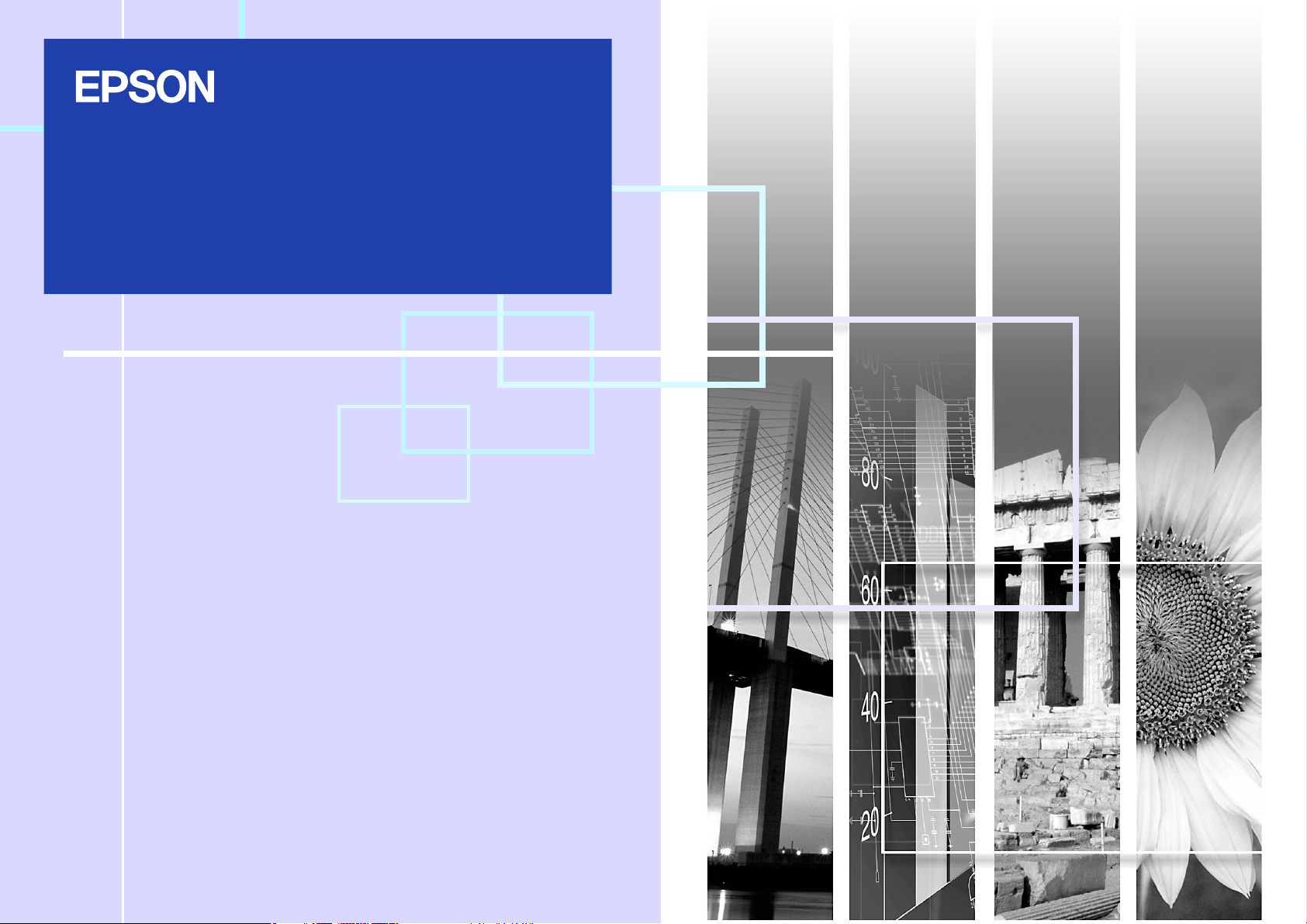
EMP Monitor V4.21
Használati útmutató
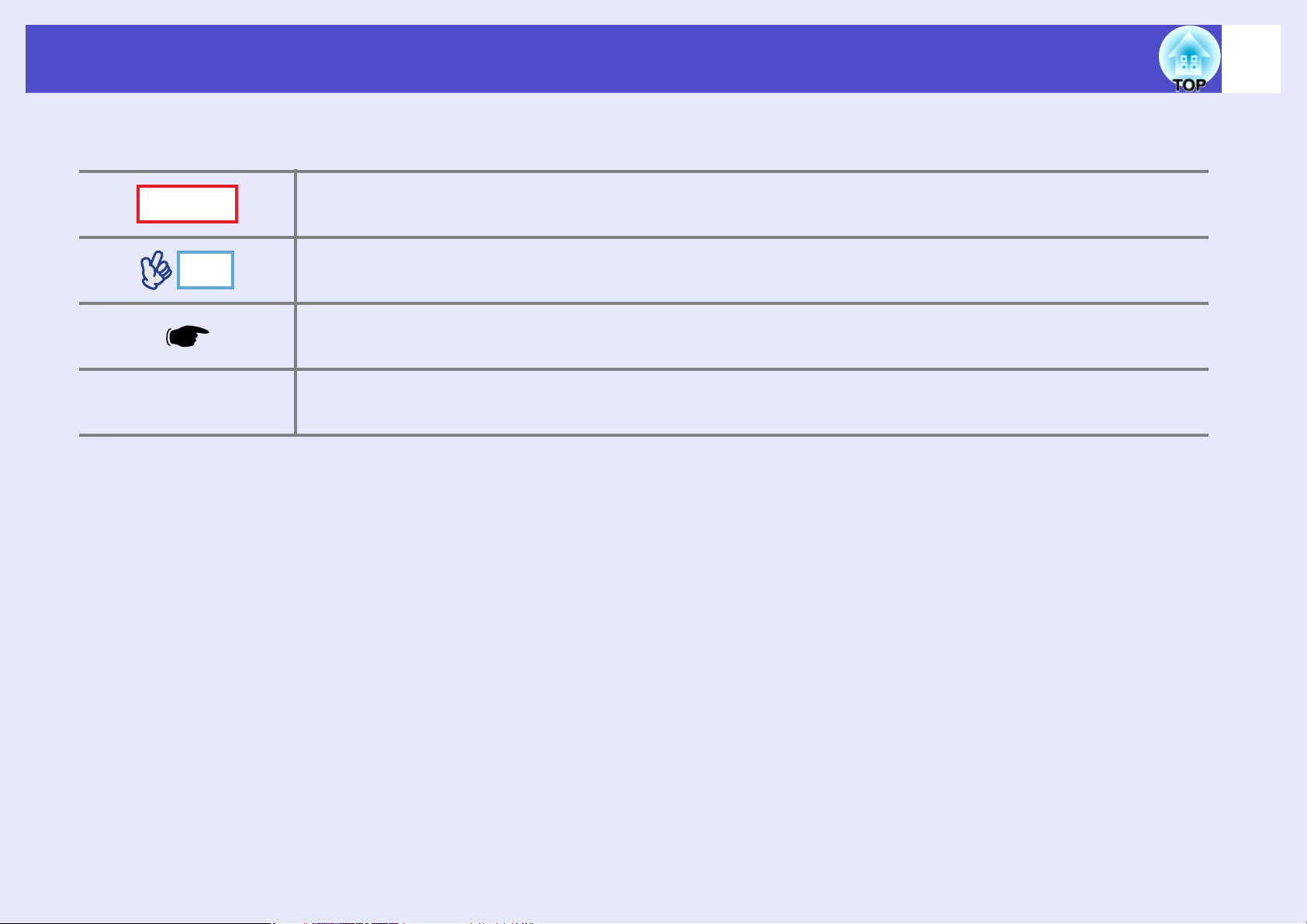
Az alkalmazott szimbólumok jelentése
A következő táblázatban a kézikönyvben használt szimbólumok és azok magyarázata látható.
1
VIGYÁZAT
TIPP
[ (Név) ]
Sérülésveszélyt vagy a kivetítő károsodásának veszélyét jelzi.
A témához kapcsolódó információt vagy egyéb hasznos tudnivalót jelez.
Kapcsolódó témát vagy részletesebb magyarázatot tartalmazó oldalt jelez. Az oldal
megjelenítéséhez kattintson az oldalszámra.
Kivetítőport, illetve számítógépes menü vagy menüelem nevét jelzi.
Például: [InputA] [Start]
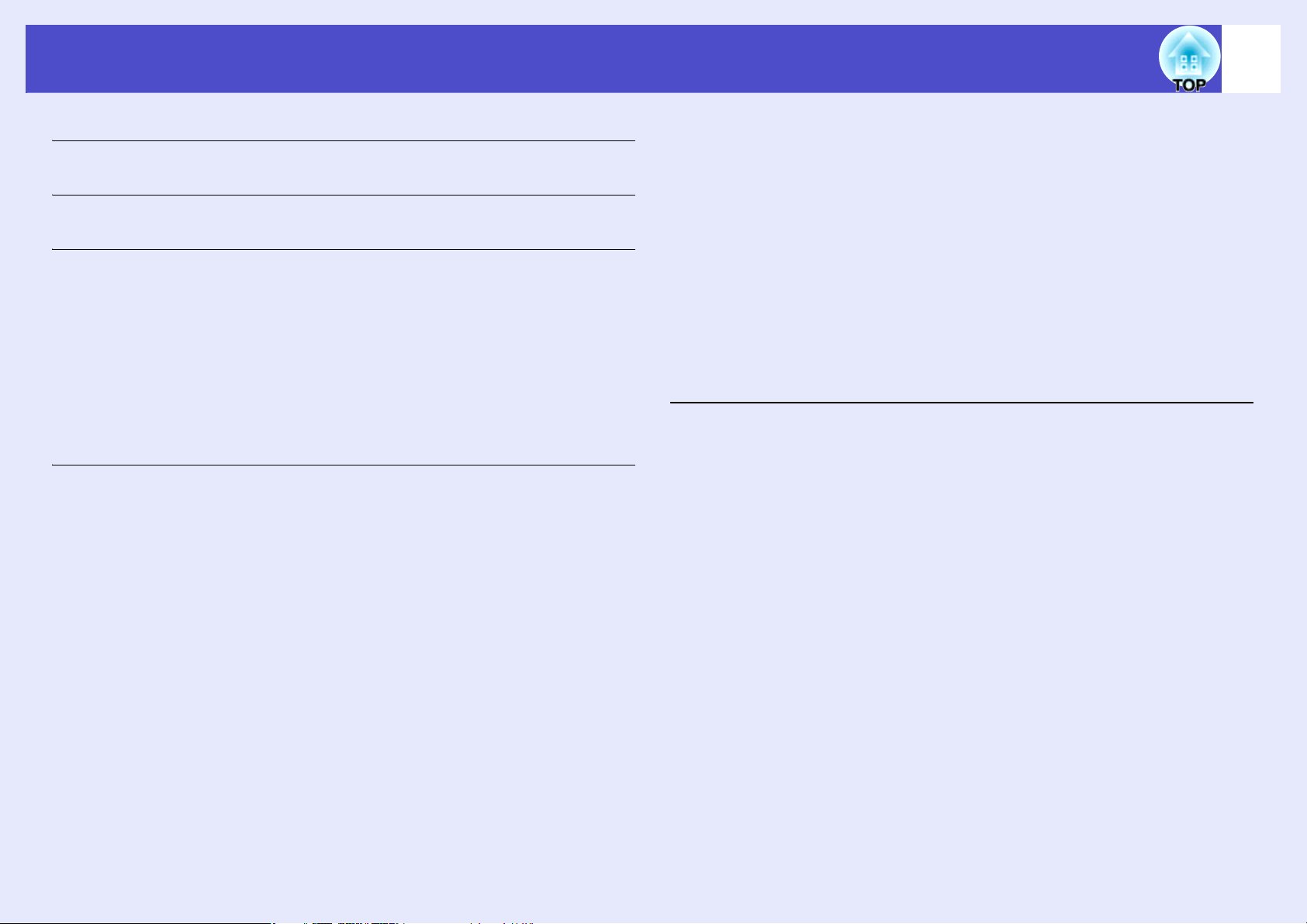
Tartalom
2
Az alkalmazott szimbólumok jelentése 1
Az EMP Monitor programmal elvégezhető feladatok 4
Működési környezet 5
Kompatibilis számítógépek .....................................................5
Az EMP Monitor telepítése......................................................5
A Windows Vista környezetben érvényes korlátozások..........6
Teendők a műveletek megkezdése előtt.................................6
Kivetítők regisztrálása és törlése megfigyeléshez 7
Az EMP Monitor indítása.........................................................7
Kivetítők regisztrálása automatikus kereséssel
(Azonos szegmensben található kivetítők keresése
és regisztrálása) .................................................................... 8
Az automatikus keresés lépései............................................... 8
A regisztrálás lépései................................................................. 9
Több kivetítő egyidejű regisztrálása egy
megfigyelési csoportba ...................................................... 14
Ha a kivetítő neve vagy az IP-cím módosul a
regisztrálás után ................................................................. 16
Manuálisan regisztrált kivetítők esetén................................. 16
Automatikus keresés segítségével regisztrált
kivetítők esetén....................................................................... 16
Kivetítők regisztrációjának visszavonása (törlése)................ 17
A megfigyelési ablak elrendezése 18
Váltás a nézetek között ...........................................................18
Megfigyelés a "Csoportosítás nézet" használatával............. 18
A "Csoportosítás nézet" ikonjainak jelentése...................... 18
Az ikonok használata a "Csoportosítás nézet" ablakban ...19
Megfigyelés a "Részletes felsorolás nézet" használatával ... 20
A "Részletes felsorolás nézet" ikonjainak jelentése ...........20
A megjelenített elemek kiválasztása .....................................21
A listák sorba rendezése ......................................................... 22
Címtartomány beállítása az automatikus kereséshez
és regisztráláshoz ............................................................... 10
Az automatikus keresés lépései............................................. 10
A regisztrálás lépései............................................................... 11
Regisztrálás IP-cím megadásával
(Manuális regisztráció) ........................................................ 12
A kívánt ikonok keresése (Kivetítő-lista) ............................... 22
Megfigyelés a tálca használatával ........................................ 23
Figyelmeztetést jelző vagy problémás állapotú kivetítők
listájának megjelenítése...................................................... 24
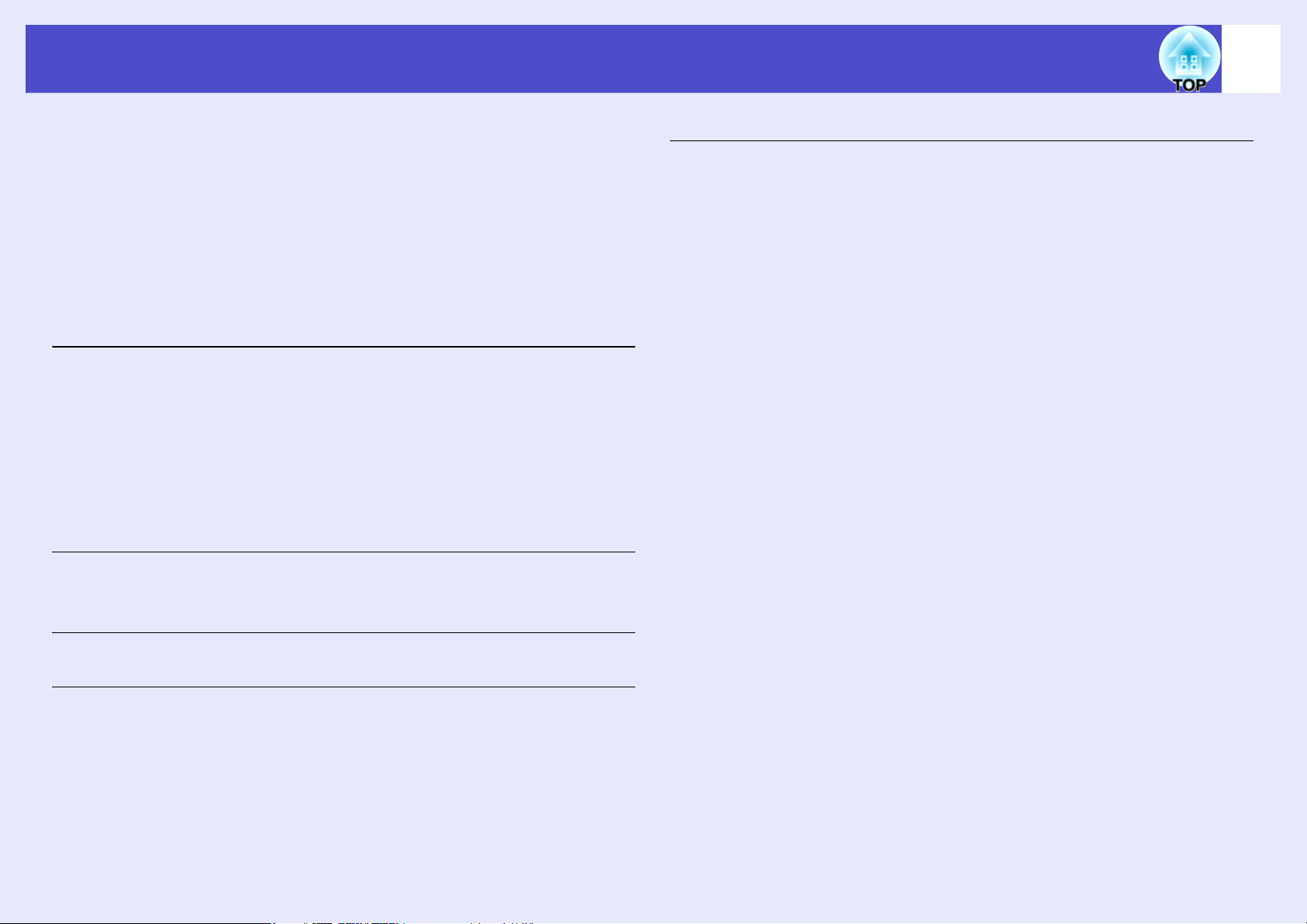
Tartalom
3
Tulajdonságok részletes ellenőrzése ....................................25
Csoport tulajdonságainak megjelenítése .............................. 25
Kivetítő tulajdonságainak megjelenítése.............................. 26
Naplók megjelenítése és törlése ...........................................26
Naplók megjelenítése.............................................................. 26
Naplók törlése.......................................................................... 26
A vezérlési funkciók használata 27
Vezérlés a vezérlőgombok használatával .............................27
Vezérlés böngésző használatával (Webes vezérlés) .............28
Vezérlés az időzítő beállításai használatával.........................29
Új időzítő beállítások megadása ............................................ 30
Az értesítés küldése e-mailben funkció beállítása 31
Hibaelhárítás 35
A kivetítők nem figyelhetők meg vagy nem vezérelhetők..... 35
A rendszer nem küld e-mail üzenetet, ha a kivetítővel
probléma történik ............................................................... 35
Problémáról/figyelmeztetésről/állapotról
értesítő e-mail küldése a kezelőnek 33
Az alkalmazás-zárolás funkció 34
Átváltás az alkalmazás-zárolás engedélyezése
és letiltása között ................................................................34
A zárolás engedélyezése ......................................................... 34
A zárolás feloldása .................................................................. 34
Jelszó beállítása az alkalmazás-zárolás feloldásához ..........34
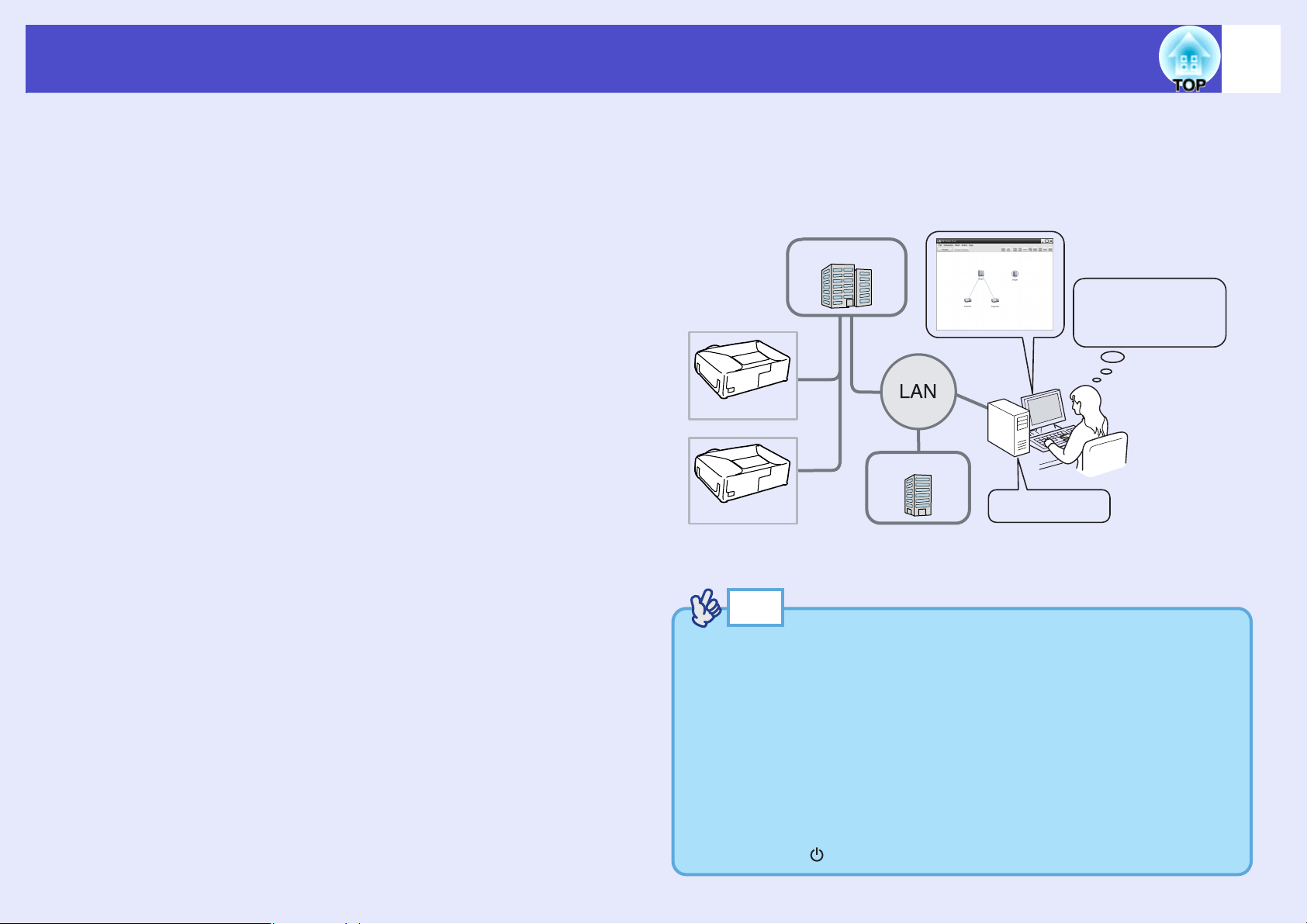
Az EMP Monitor programmal elvégezhető feladatok
4
Az EMP Monitor segítségével számos műveletet végezhet el, például
számítógép-monitoron ellenőrizheti a hálózathoz csatlakoztatott több
EPSON kivetítő állapotát, és a számítógépről vezérelheti a kivetítőket.
Az alábbiakban az EMP Monitor programmal elérhető megfigyelési és
vezérlési funkciók rövid ismertetése olvasható.
• Kivetítők regisztrálása megfigyeléshez és vezérléshez
- A hálózathoz csatlakoztatott kivetítők automatikusan
megkereshetők, és a regisztrálni kívánt kivetítők kiválaszthatók az
észlelt kivetítők közül.
- A regisztráláshoz megadható a kívánt kivetítők IP-címe.
• A regisztrált kivetítők csoportokba is rendezhetők, így csoportosan is
megfigyelhetők és vezérelhetők
• A regisztrált kivetítők állapotának megfigyelése
- A kivetítők áramellátási állapota (BE/KI) és a beavatkozást igénylő
problémák vagy figyelmeztetések vizuálisan, ikonok segítségével
ellenőrizhetők.
- Kiválasztható az ellenőrizni kívánt kivetítő vagy kivetítőcsoport, és
ellenőrizhető a lámpák összesített üzemideje, illetve a kivetítők
részletes adatai, pl. a bemeneti források, a problémák és a
figyelmeztetések.
• A regisztrált kivetítők vezérlése
- A kivetítők csoportonként vagy egyenként is kiválaszthatók, majd
elvégezhetők a kiválasztott kivetítőkhöz kapcsolódó műveletek,
például az áramellátás ki- és bekapcsolása, vagy a bemeneti forrás
módosítása.
- A webes vezérlési funkciókkal módosíthatók a kivetítő konfigurációs
menüjének beállításai.
- Egyes rendszeres időközönként végzett vezérlési műveletek esetén az
"Időzítő beállításai" menüpont segítségével regisztrálhat időzítési
beállításokat.
• Értesítés küldése e-mailben funkció beállításai
Beállítható, hogy beavatkozást igénylő állapot esetén, például ha
probléma történik az egyik regisztrált kivetítővel, milyen e-mail
címekre küldjön a rendszer értesítést.
A csoport
Be szeretném
kapcsolni az A
csoport kivetítőit.
A kivetítő
B csoport
B kivetítő
EMP Monitor
Példa a rendszerkonfigurációra
TIPP
Ha készenléti üzemmódban* is be szeretné kapcsolni a kivetítők
felügyeletét és vezérlését, állítsa be a következőket a kivetítőkön.
A szükséges beállítások a használt kivetítőtől függően eltérő
lehet.
s "Konfigurációs menü" a kivetítő Használati útmutató
kézikönyvében.
• Módosítsa a "Hálózatfigyelés" beállítást "Be" értékre.
• Módosítsa a "Készenléti üzemmód" beállítást "Hálózat be"
értékre.
* Ha a kivetítő (Áramellátás) visszajelzője narancssárgán világít
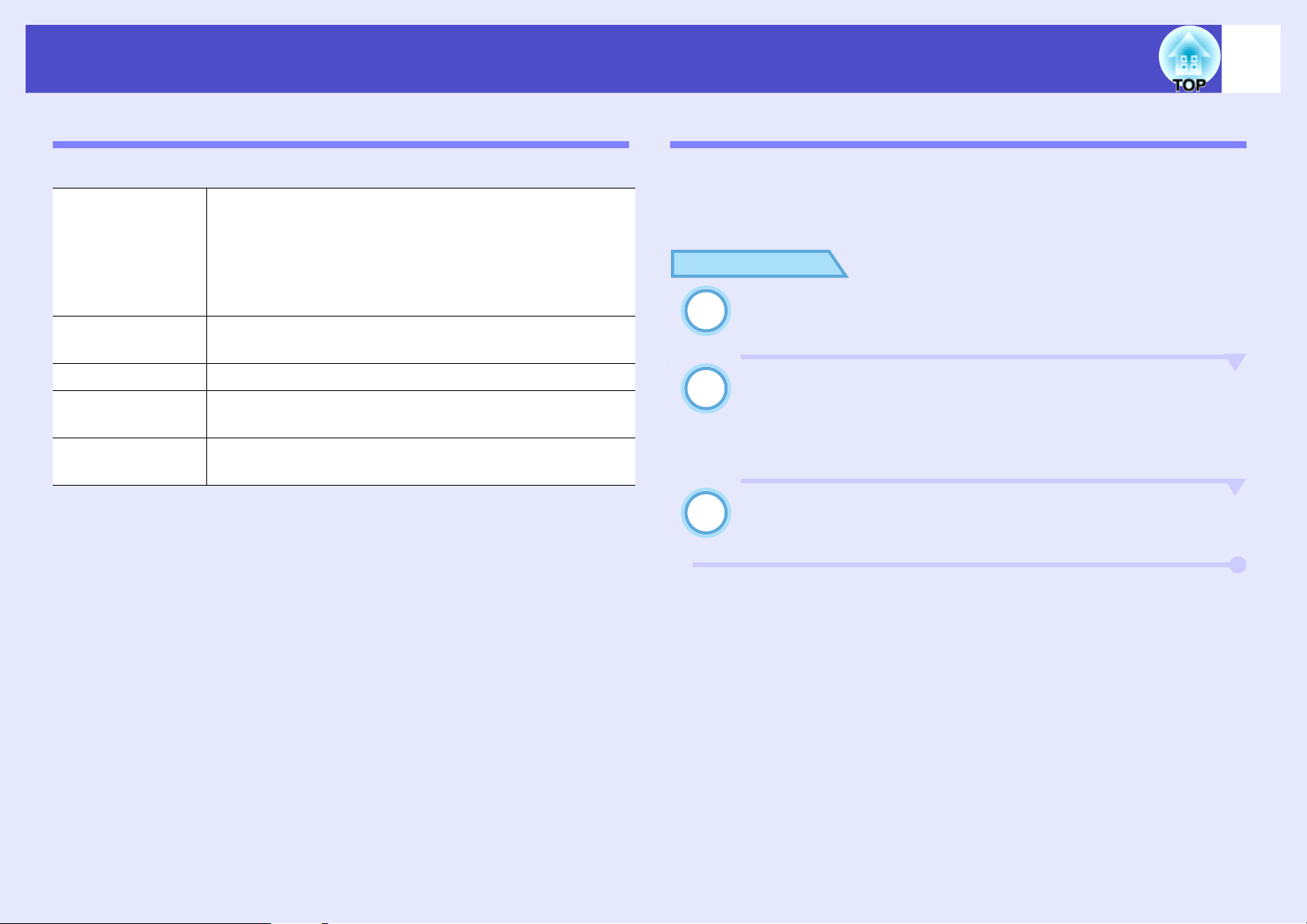
Működési környezet
5
Kompatibilis számítógépek
Macintosh számítógépekkel nem használható.
Operációs
rendszer
Processzor Pentium MMX 166 MHz vagy gyorsabb (Pentium II
Memóriakapacitás
Szabad hely a
merevlemezen
Megjelenítés SVGA (800×600) vagy nagyobb felbontás, 32 bites
* A számítógépen végzett műveletek a kezelt kivetítők számától függően
lassúak lehetnek. Ilyen esetben használjon jobb jellemzőkkel
rendelkező számítógépet.
* Az EMP Monitor a ping parancs átvitelét nem engedélyező
környezetben nem használható.
Windows 98 Second Edition SP1/Me/NT.4.0 SP6/
2000 Professional SP4/XP 32-bites verziók (Home
Edition/Professional) SP1 vagy újabb/Vista 32-bites
verziók (Home Basic/Home Premium/Ultimate/
Business/Enterprise Edition)
•Internet Explorer 5.0 vagy újabb verzió szükséges.
233 MHz vagy gyorsabb ajánlott)
64 MB vagy több (128 MB vagy több ajánlott)
50 MB vagy több
vagy jobb színminőség
Az EMP Monitor telepítése
Windows2000/NT4.0/XP/Vista rendszer használata esetén az EMP
Monitor telepítéséhez rendszergazdai jogosultsággal kell
rendelkeznie.
MŰVELETSOR
Kapcsolja be a számítógépet, és lépjen ki minden
1
futó alkalmazásból.
Helyezze az "EPSON Projector Software for
2
Monitoring" CD-ROM-ot a számítógép CD-ROM
meghajtójába.
A telepítő automatikusan elindul.
Innentől a telepítés a képernyőn megjelenő üzenetek
3
végrehajtásával folytatható.
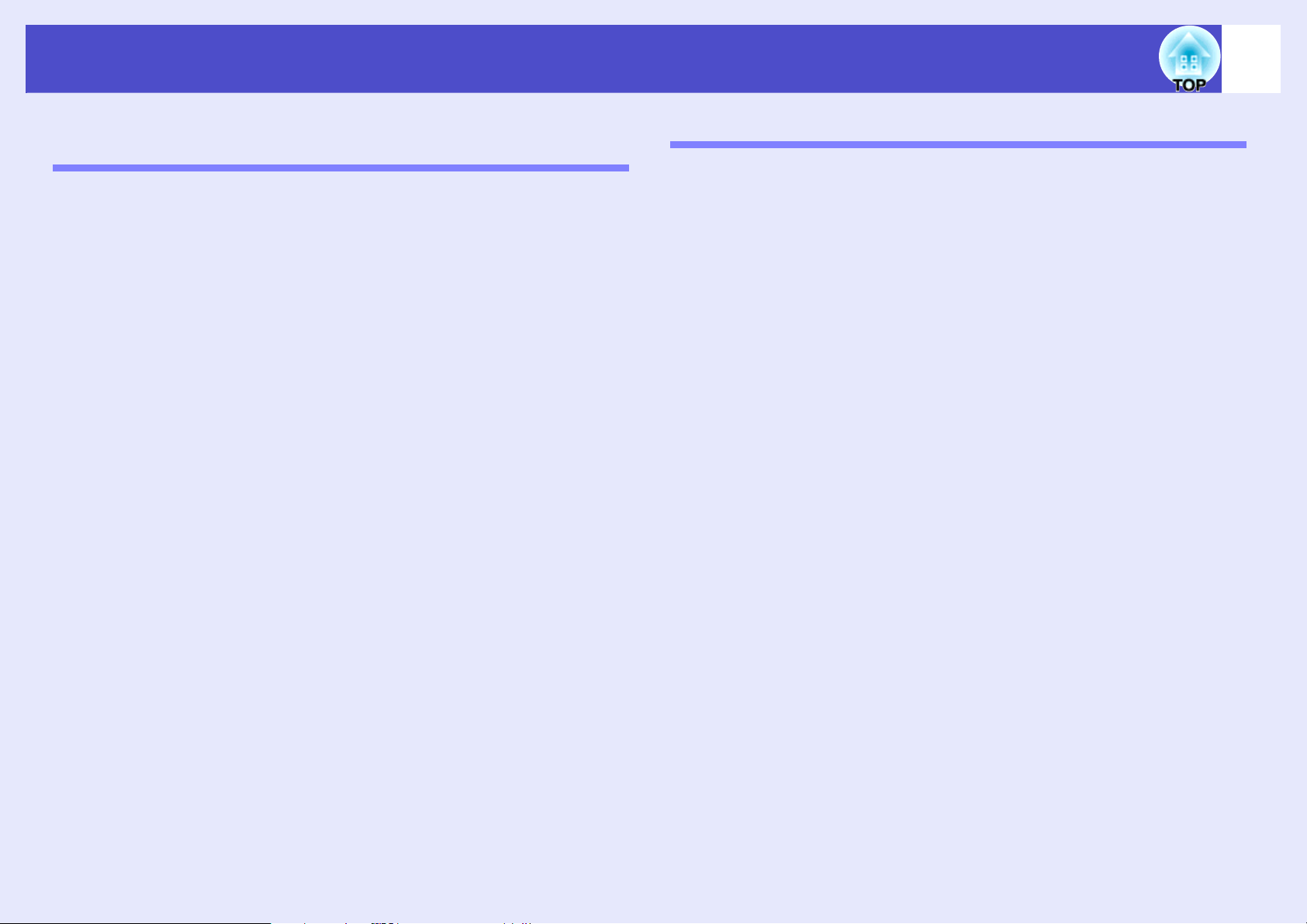
Működési környezet
6
A Windows Vista környezetben érvényes korlátozások
Az EMP Monitor Windows Vista rendszerben való használata esetén
ügyeljen a következő korlátozásokra.
•Az EMP Monitor "Regisztrálás indításkor" képernyőjén lévő
"Környezet beállítása" parancs használatához rendszergazdai
jogosultság szükséges.
s"Megfigyelés a tálca használatával" oldal.23
•A beállítások és a naplózás adatai az EMP Monitor program
eltávolítása után is a merevlemezen maradnak. Ha ezekre az
adatokra nincs már szüksége, az "EMP Monitor V4.21" mappa
törölhető. Amennyiben telepítéskor az alapértelmezett
beállításokat alkalmazta, a mappa elérési útvonala:
"C:\Users\(felhasználónév)\AppData\Local\VirtualStore\Program
Files\EPSON Projector\EMP Monitor V4.21"
Teendők a műveletek megkezdése előtt
Az EMP Monitor program indítása előtt ellenőrizze a következőket.
•Az EMP Monitor programot a megfigyelésre és vezérlésre használt
számítógépre kell telepíteni.
•A számítógépet és a kivetítőket csatlakoztatni kell a hálózathoz.
•Windows 2000, NT4.0, XP vagy Vista rendszer használata esetén a
számítógépet Rendszergazda módban kell elindítani.
EMP-6000/82/62/828/821/81/61 készülék használata esetén
•Az EMP Monitor program használatához kereskedelmi
forgalomban kapható soros ⇔ TCP/IP-konverziós adapter és
csatlakozókábel szükséges.
s"Készenléti üzemmód" a kivetítő Használati útmutató
kézikönyvében
•A kivetítőhöz történő csatlakoztatás előtt állítsa be a soros ⇔ TCP/
IP-konverziós adaptert.
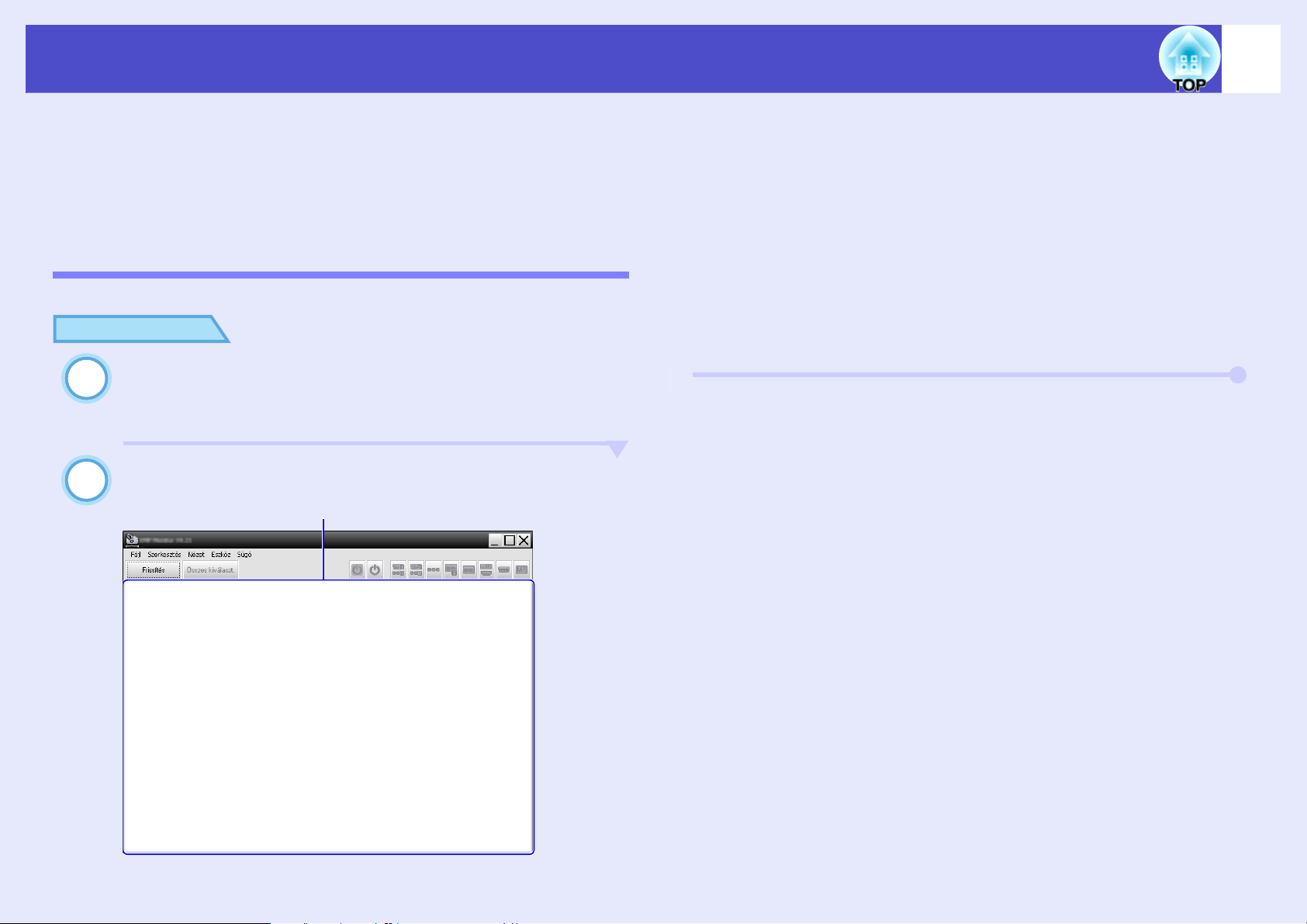
Kivetítők regisztrálása és törlése megfigyeléshez
7
A műveletet az EMP Monitor telepítés utáni első indításakor vagy
további kivetítők hozzáadásakor kell elvégezni. Ha regisztrálta a
kivetítőt, onnantól annak állapotát az EMP Monitor program minden
indítása után automatikusan kijelzi.
Az EMP Monitor indítása
MŰVELETSOR
Az EMP Monitor indításához kattintson sorrendben a
1
[Start] - [Programok] (vagy [Minden program]) [EPSON Projector] - [EMP Monitor V4.21] elemre.
Megjelenik a főablak.
2
"Csoportosítás nézet"
A kivetítők automatikus keresés segítségével történő
regisztrálásának műveletei a kivetítők hálózati csatlakozási
helyétől függően eltérőek.
• Olyan kivetítő regisztrálása esetén, amely azonos
szegmensben található azzal a számítógéppel, amelyre az EMP
Monitor programot telepítette. s"Kivetítők regisztrálása
automatikus kereséssel (Azonos szegmensben található
kivetítők keresése és regisztrálása)" oldal.8
• A hálózat különböző szegmenseiben található kivetítők
regisztrálása esetén s"Címtartomány beállítása az
automatikus kereséshez és regisztráláshoz" oldal.10
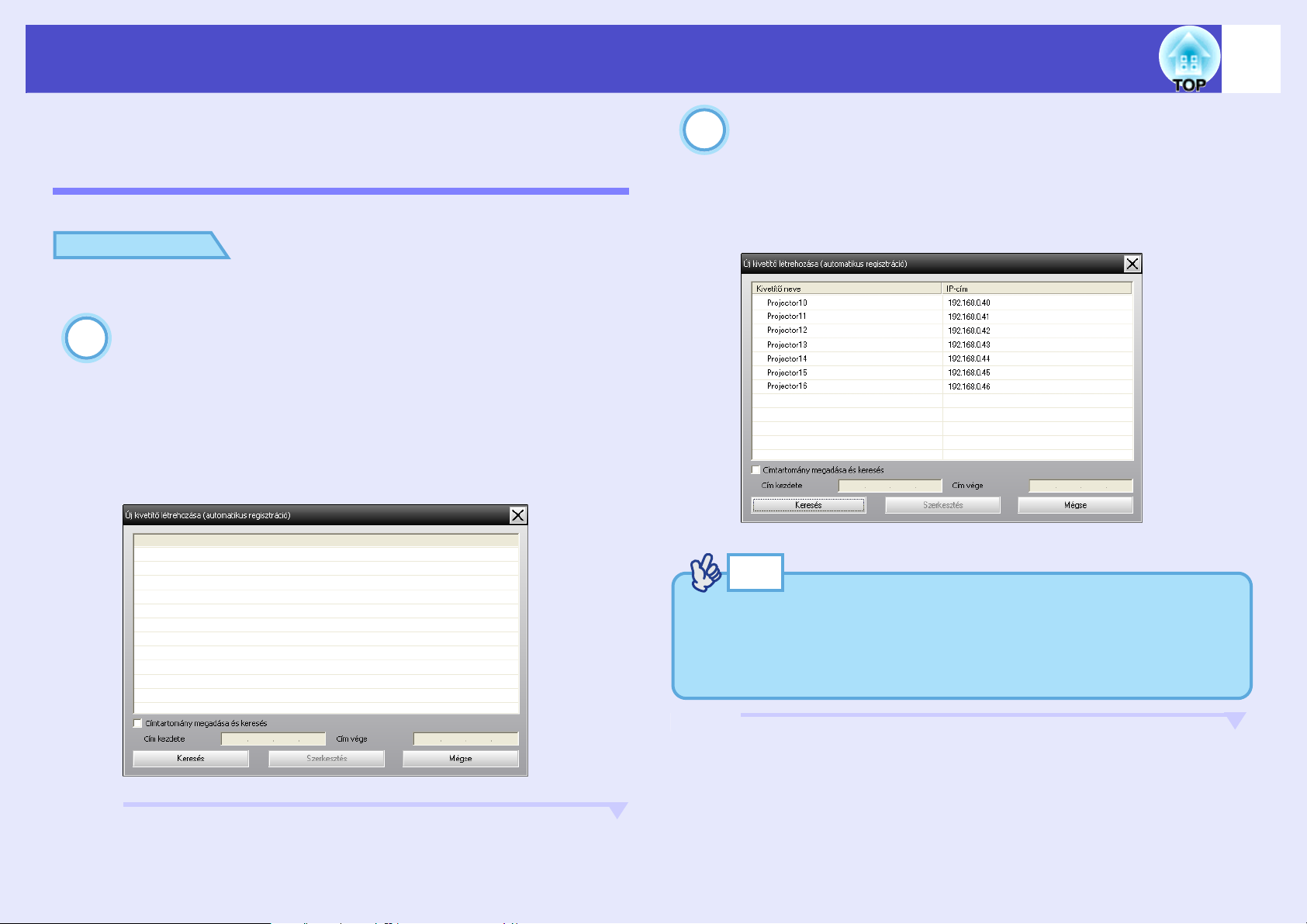
Kivetítők regisztrálása és törlése megfigyeléshez
8
Kivetítők regisztrálása automatikus kereséssel (Azonos szegmensben található kivetítők keresése és regisztrálása)
MŰVELETSOR
f Az automatikus keresés lépései
Kattintson jobb egérgombbal a "Csoportosítás
1
nézet" ablakban, és válassza ki az "Új" - "Kivetítő
(automatikus keresés)" pontot.
Megjelenik az "Új kivetítő létrehozása (automatikus
regisztráció)" ablak.
• Ha a "Részletes felsorolás nézet" látható, válassza ki az "Új" "Kivetítő (automatikus keresés)" pontot a "Szerkesztés"
menüből.
Kattintson a [Keresés] gombra.
2
A program automatikus keresést hajt végre, és megjeleníti
az észlelt kivetítők nevét.
• Ha egy kivetítő nem jelenik meg a listában, használja a
"Regisztrálás IP-cím megadásával (Manuális regisztráció)"
eljárást. soldal.12
TIPP
• A művelet a "Szerkesztés" menü "Új" elemének "Kivetítő
(automatikus keresés)" pontja kiválasztásával is elvégezhető.
⇔
• A soros
nem észlelhetők.
TCP/IP-konverziós adapterrel működő kivetítők
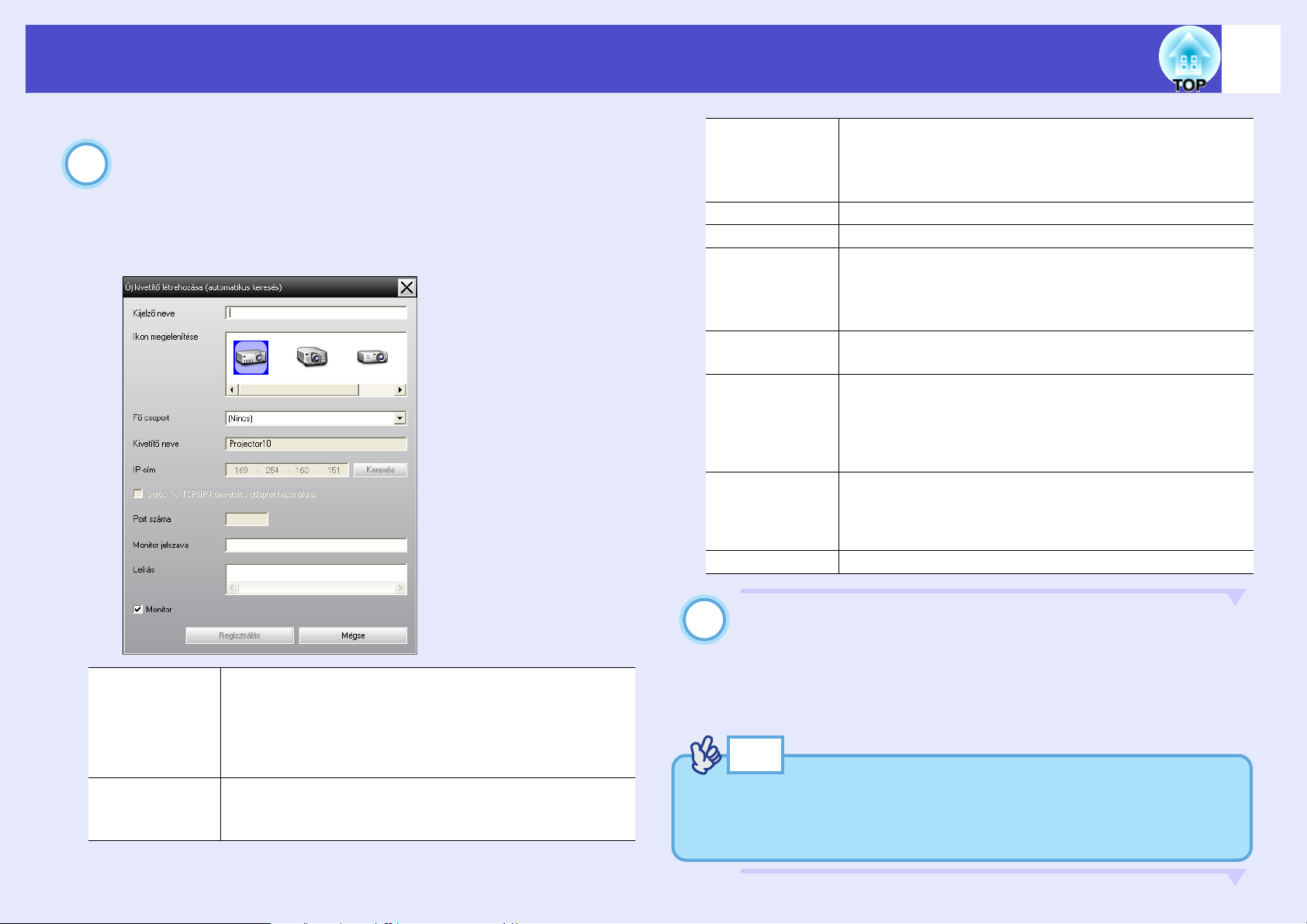
Kivetítők regisztrálása és törlése megfigyeléshez
9
f A regisztrálás lépései
Válassza ki a regisztrálni kívánt kivetítő(ke)t, majd
3
kattintson a [Szerkesztés] gombra.
A következő ablak jelenik meg.
Az alábbi táblázat segítségével végezze el a szükséges
beállításokat.
Fő csoport Válassza ki, ha a kivetítőt csoportba regisztrálja.
Ha nem hozott létre csoportot, ez a lehetőség nem
választható ki. s"Több kivetítő egyidejű
regisztrálása egy megfigyelési csoportba" oldal.14
Kivetítő neve Itt a kivetítőhöz regisztrált név látható.
IP-cím Itt a regisztrált kivetítőhöz tartozó IP-cím látható.
Soros ⇔ TCP/
IP-konverziós
adapter
használata.
Port száma Kivetítők automatikus kereséssel történő
Monitor
jelszava
Leírás Itt tetszőleges megjegyzést adhat meg a
Monitor Jelölje be, ha el kívánja indítani a megfigyelést.
Kivetítők automatikus kereséssel történő
regisztrálása esetén nem használható.
regisztrálása esetén nem használható.
Ha a Monitor jelszava be lett állítva a kivetítőhöz,
feltétlenül a Monitor beállított jelszavát adja meg.
Ha ekkor nem adja meg a helyes jelszót, a
kivetítőt ugyan regisztrálja a program, de nem
figyelhető meg és nem vezérelhető.
kivetítőről. Az itt megadott adatok megjelennek a
kivetítő tulajdonságaiban.
Legfeljebb 60 byte-os karaktersor írható be.
Kijelző neve Adja meg a "Csoportosítás nézet" vagy a
"Részletes felsorolás nézet" ablakban
megjeleníteni kívánt kivetítő(k) nevét.
Legfeljebb 32 byte-os karaktersor írható be.
Az első karakter nem lehet szóköz.
Ikon
megjelenítése
Válassza ki a "Csoportosítás nézet" vagy a
"Részletes felsorolás nézet" ablakban
megjeleníteni kívánt ikon(oka)t.
4
Az adatok megadása után kattintson a [Regisztrálás]
gombra a regisztrálás megkezdéséhez. A megjelenő
üzeneten kattintson az [OK] gombra.
További kivetítők regisztrálásához ismételje meg a 3. és 4.
lépést.
TIPP
Az automatikus kereséssel regisztrált kivetítőket az EMP
Monitor program minden indításakor a kivetítő neve alapján
újra megkeresi.
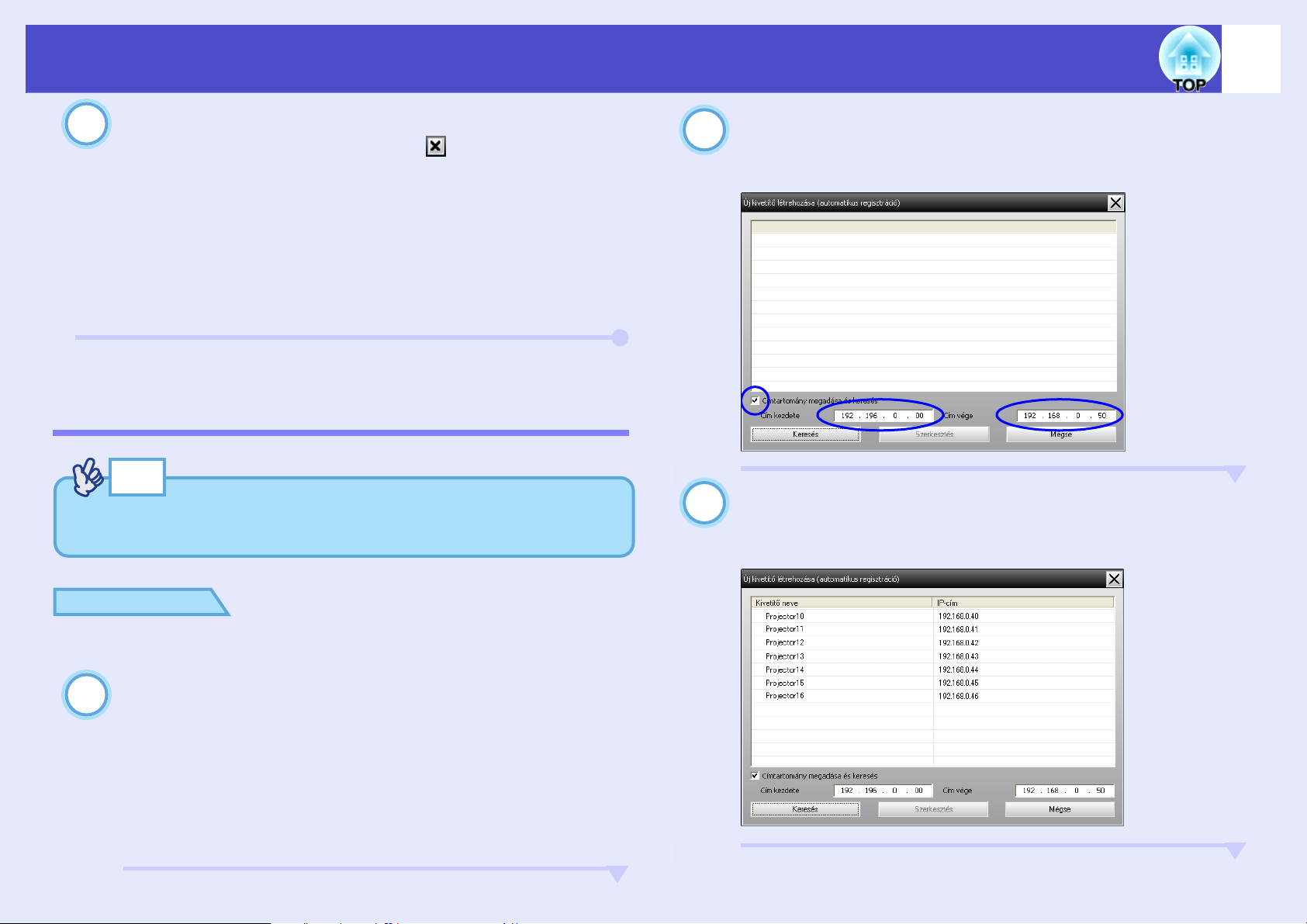
Kivetítők regisztrálása és törlése megfigyeléshez
5
A regisztrálási művelet befejezéséhez kattintson az
ablak jobb felső sarkában lévő jelre vagy a
[Mégse] gombra.
A regisztrált kivetítő(k) ikonja(i) megjelennek a
"Csoportosítás nézet" vagy a "Részletes felsorolás nézet"
ablakban.
A "Csoportosítás nézet" vagy a "Részletes felsorolás
nézet" használatáról bővebben "A megfigyelési ablak
elrendezése" című részben olvashat.
soldal.18
Címtartomány beállítása az automatikus kereséshez és regisztráláshoz
TIPP
A soros ⇔ TCP/IP-konverziós adapterrel működő kivetítők nem
észlelhetők.
Jelölje be a "Címtartomány megadása és keresés"
2
jelölőnégyzetet, majd írja be a tartomány kezdési és
befejezési címét.
Kattintson a [Keresés] gombra.
3
A program automatikus keresést hajt végre, és megjeleníti
az észlelt kivetítők nevét.
10
MŰVELETSOR
f Az automatikus keresés lépései
Kattintson jobb egérgombbal a "Csoportosítás
1
nézet" ablakban, és válassza ki az "Új" - "Kivetítő
(automatikus keresés)" pontot.
Megjelenik az "Új kivetítő létrehozása (automatikus
regisztráció)" ablak.
• Ha a "Részletes felsorolás nézet" látható, válassza ki az "Új" "Kivetítő (automatikus keresés)" pontot a "Szerkesztés"
menüből.
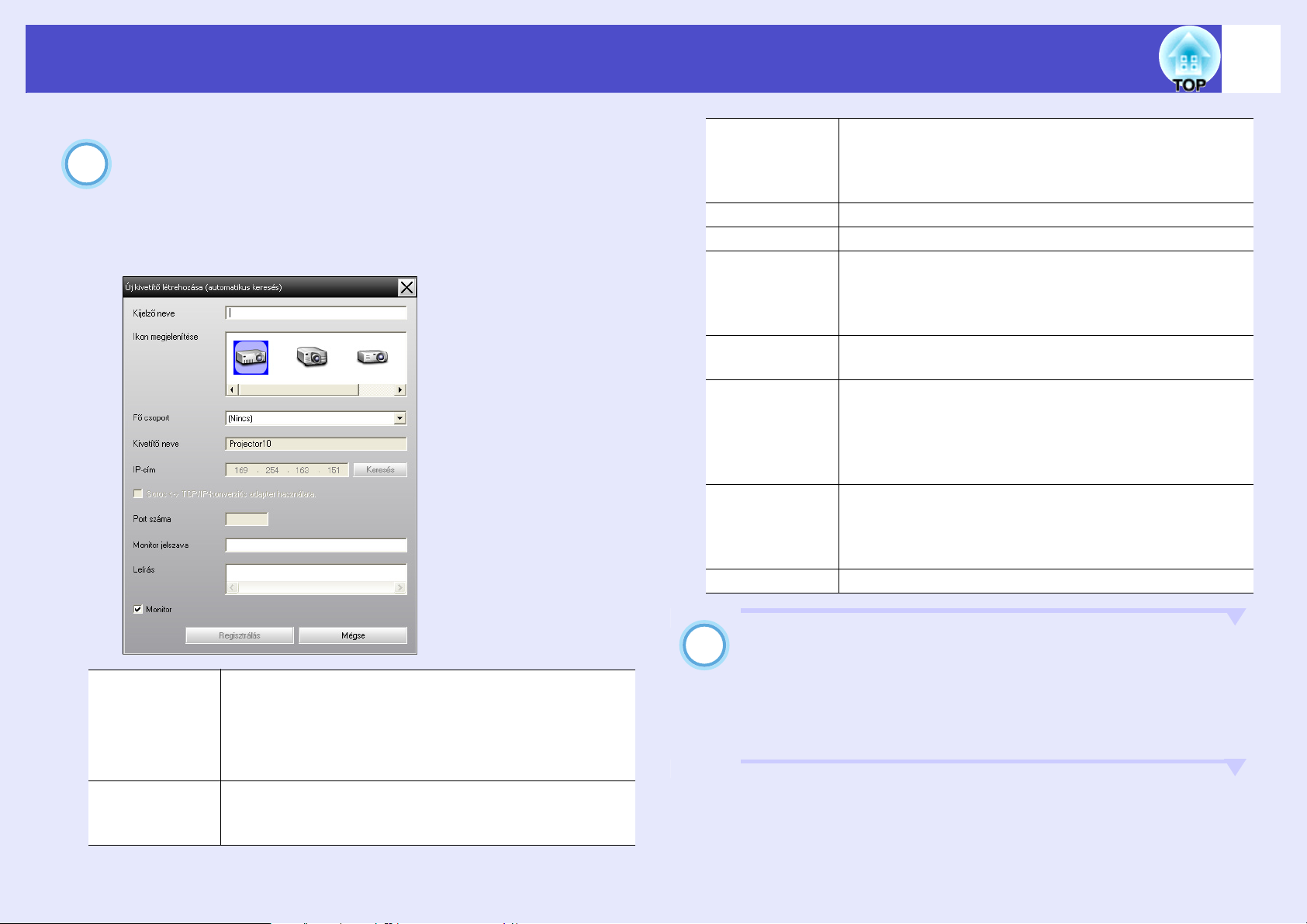
Kivetítők regisztrálása és törlése megfigyeléshez
11
f A regisztrálás lépései
Válassza ki a regisztrálni kívánt kivetítő(ke)t, majd
4
kattintson a [Szerkesztés] gombra.
A következő ablak jelenik meg.
Az alábbi táblázat segítségével végezze el a szükséges
beállításokat.
Fő csoport Válassza ki, ha a kivetítőt csoportba regisztrálja.
Ha nem hozott létre csoportot, ez a lehetőség nem
választható ki. s"Több kivetítő egyidejű
regisztrálása egy megfigyelési csoportba" oldal.14
Kivetítő neve Itt a kivetítőhöz regisztrált név látható.
IP-cím Itt a regisztrált kivetítőhöz tartozó IP-cím látható.
Soros ⇔ TCP/
IP-konverziós
adapter
használata.
Port száma Kivetítők automatikus kereséssel történő
Monitor
jelszava
Leírás Itt tetszőleges megjegyzést adhat meg a
Monitor Jelölje be, ha el kívánja indítani a megfigyelést.
Kivetítők automatikus kereséssel történő
regisztrálása esetén nem használható.
regisztrálása esetén nem használható.
Ha a Monitor jelszava be lett állítva a kivetítőhöz,
feltétlenül a Monitor beállított jelszavát adja meg.
Ha ekkor nem adja meg a helyes jelszót, a
kivetítőt ugyan regisztrálja a program, de nem
figyelhető meg és nem vezérelhető.
kivetítőről. Az itt megadott adatok megjelennek a
kivetítő tulajdonságaiban.
Legfeljebb 60 byte-os karaktersor írható be.
Kijelző neve Adja meg a "Csoportosítás nézet" vagy a
"Részletes felsorolás nézet" ablakban
megjeleníteni kívánt kivetítő(k) nevét.
Legfeljebb 32 byte-os karaktersor írható be.
Az első karakter nem lehet szóköz.
Ikon
megjelenítése
Válassza ki a "Csoportosítás nézet" vagy a
"Részletes felsorolás nézet" ablakban
megjeleníteni kívánt ikon(oka)t.
Az adatok megadása után kattintson a [Regisztrálás]
5
gombra a regisztrálás megkezdéséhez. A megjelenő
üzeneten kattintson az [OK] gombra.
További kivetítők regisztrálásához ismételje meg a 4. és 5.
lépést.

Kivetítők regisztrálása és törlése megfigyeléshez
12
A regisztrálási művelet befejezéséhez kattintson az
6
ablak jobb felső sarkában lévő jelre vagy a
[Mégse] gombra.
A regisztrált kivetítő(k) ikonja(i) megjelennek a
"Csoportosítás nézet" vagy a "Részletes felsorolás nézet"
ablakban.
A "Csoportosítás nézet" vagy a "Részletes felsorolás
nézet" használatáról bővebben "A megfigyelési ablak
elrendezése" című részben olvashat.
soldal.18
Regisztrálás IP-cím megadásával (Manuális regisztráció)
MŰVELETSOR
Kattintson jobb egérgombbal a "Csoportosítás
1
nézet" ablakban, és válassza ki az "Új" - "Kivetítő
(manuális regisztráció)" pontot.
A következő ablak jelenik meg.
• Ha a "Részletes felsorolás nézet" látható, válassza ki az "Új" "Kivetítő (manuális regisztráció)" pontot a "Szerkesztés"
menüből.

Kivetítők regisztrálása és törlése megfigyeléshez
13
TIPP
A művelet a "Szerkesztés" menü "Új" elemének "Kivetítő
(manuális regisztráció)" pontja kiválasztásával is elvégezhető.
Írja be a regisztrálni kívánt kivetítő IP-címét az "IP-
2
cím" mezőbe, majd kattintson a [Keresés] gombra. A
megjelenő üzeneten kattintson az [OK] gombra.
• Ha soros ⇔ TCP/IP-konverziós adaptert és kábelt használ a
kivetítő csatlakoztatásához, jelölje be a "Soros ⇔ TCP/IP-
konverziós adapter használata." jelölőnégyzetet. Írja be a port
számát a "Port száma" mezőbe, majd kattintson a [Keresés]
gombra.
Ha a keresés befejeződött, az alábbi táblázat
3
segítségével adja meg a regisztrálni kívánt kivetítő
adatait.
Kijelző neve Adja meg a "Csoportosítás nézet" vagy a
"Részletes felsorolás nézet" ablakban
megjeleníteni kívánt kivetítő(k) nevét.
Legfeljebb 32 byte-os karaktersor írható be.
Az első karakter nem lehet szóköz.
Ikon
megjelenítése
Fő csoport Válassza ki, ha a kivetítőt csoportba regisztrálja.
Válassza ki a "Csoportosítás nézet" vagy a
"Részletes felsorolás nézet" ablakban
megjeleníteni kívánt ikon(oka)t.
Ha nem hozott létre csoportot, ez a lehetőség nem
választható ki. s"Több kivetítő egyidejű
regisztrálása egy megfigyelési csoportba" oldal.14
Soros ⇔ TCP/
IP-konverziós
adapter
használata.
Port száma Ha a kivetítő csatlakoztatásához soros ⇔ TCP/IP-
Monitor
jelszava
Leírás Itt tetszőleges megjegyzést adhat meg a
Monitor Jelölje be, ha el kívánja indítani a megfigyelést.
Az adatok megadása után kattintson a [Regisztrálás]
4
Jelölje be, ha a kivetítő csatlakoztatásához soros
⇔ TCP/IP-konverziós adaptert használ.
konverziós adaptert használ, adja meg a port
számát.
Ha a Monitor jelszava be lett állítva a kivetítőhöz,
feltétlenül a Monitor beállított jelszavát adja meg.
Ha ekkor nem adja meg a helyes jelszót, a
kivetítőt ugyan regisztrálja a program, de nem
figyelhető meg és nem vezérelhető. Ha a kivetítő
csatlakoztatásához soros ⇔ TCP/IP-konverziós
adaptert használ, a Monitor jelszava biztonsági
funkció nem használható.
kivetítőről. Az itt megadott adatok megjelennek a
kivetítő tulajdonságaiban.
Legfeljebb 60 byte-os karaktersor írható be.
gombra a regisztrálás megkezdéséhez. A megjelenő
üzeneten kattintson az [OK] gombra.
A regisztrált kivetítő(k) ikonja(i) megjelennek a
"Csoportosítás nézet" vagy a "Részletes felsorolás nézet"
ablakban.
Kivetítő neve Itt a kivetítőhöz regisztrált név látható.
IP-cím Itt a 2. lépésben megadott IP-cím látható.

Kivetítők regisztrálása és törlése megfigyeléshez
A
14
Több kivetítő egyidejű regisztrálása egy megfigyelési
MŰVELETSOR
csoportba
Kattintson jobb egérgombbal a "Csoportosítás
A kivetítők regisztrálásuk után közösen különféle csoportokba is
regisztrálhatók, így együtt is megfigyelhetők és vezérelhetők.
Ezenkívül ha az egyik regisztrált csoportot "Fő csoport" jelöléssel
látja el, a "Fő csoport" tagjaiként regisztrált összes kivetítő
megfigyelési és vezérlési művelete egyszerre végezhető el.
A "Fő csoport" jelölés más fő csoportokhoz is beállítható, így az
alábbihoz hasonló hierarchikus csoportelrendezés hozható létre.
ág
B ág
C ág
Bemutatóterem
Előcsarnok
Kongresszusi terem
Konferenciaterem
Fogadóhelyiség
Konferenciaterem
A bemutatóterem
B bemutatóterem
1. kivetítő
2. kivetítő
100
101
102
103
1. terem
3. terem
201
202
1.
2.
3.
4.
5.
Először hozza létre a regisztrációs csoportokat, majd regisztrálja a
kivetítőket a létrehozott csoportokba.
1
nézet" ablakban, és válassza ki az "Új" - "Csoport"
pontot.
A következő ablak jelenik meg.
Az alábbi táblázat segítségével végezze el a szükséges
beállításokat.
• Ha a "Részletes felsorolás nézet" látható, válassza ki az "Új" "Csoport" pontot a "Szerkesztés" menüből.
Csoport neve Adja meg a "Csoportosítás nézet" vagy a
"Részletes felsorolás nézet" ablakban
megjeleníteni kívánt csoport(ok) nevét.
Legfeljebb 32 byte-os karaktersor írható be.
Az első karakter nem lehet szóköz.
Ikon
megjelenítése
Fő csoport Itt kiválasztható a fő csoport. Ha nem hozott létre
Válassza ki a "Csoportosítás nézet" vagy a
"Részletes felsorolás nézet" ablakban
megjeleníteni kívánt ikon(oka)t.
csoportot, ez a lehetőség nem választható ki.

Kivetítők regisztrálása és törlése megfigyeléshez
15
Monitor Jelölje be a csoportba regisztrált összes kivetítő
megfigyeléséhez. Ha nem jelöli be, a program az
egyes kivetítők regisztrálásakor megadott
beállításokat alkalmazza.
Új csoport létrehozásakor nem jelölhető be.
TIPP
A művelet a "Szerkesztés" menü "Új" elemének "Csoport"
pontja kiválasztásával is elvégezhető.
Az adatok megadása után kattintson a [Regisztrálás]
2
gombra a regisztrálás megkezdéséhez. A megjelenő
üzeneten kattintson az [OK] gombra.
A regisztrált kivetítő(k) ikonja(i) megjelennek a
"Csoportosítás nézet" vagy a "Részletes felsorolás nézet"
ablakban.
A "Csoportosítás nézet" vagy a "Részletes felsorolás
3
nézet" ablakban kattintson jobb egérgombbal a
kivetítő(k) ikonjára a létrehozott csoportba való
regisztráláshoz, és válassza ki a "Szerkesztés"
pontot.
A "Kivetítő szerkesztése" ablakban válassza ki a "Fő
4
csoport" alá történő regisztráláshoz használni kívánt
csoportnevet, majd kattintson a [Módosít] gombra.
A csoportregisztráció állapota megjelenik a "Csoportosítás
nézet" vagy a "Részletes felsorolás nézet" ablakban.
TIPP
A regisztráció részletes adatai a "Nézet" menü "Kivetítő-lista"
elemével is ellenőrizhetők.
TIPP
A művelet a "Szerkesztés" menü "Szerkesztés" elemének
kiválasztásával is elvégezhető.

Kivetítők regisztrálása és törlése megfigyeléshez
16
Ha a kivetítő neve vagy az IP-cím módosul a regisztrálás után
f Manuálisan regisztrált kivetítők esetén
MŰVELETSOR
Kattintson jobb egérgombbal egy kivetítő ikonjára a
1
"Csoportosítás nézet" vagy a "Részletes felsorolás
nézet" ablakban, és válassza ki a "Megfigyelés
letiltva" pontot. Kattintson ismét jobb egérgombbal a
kivetítő ikonjára, és válassza ki a "Szerkesztés"
pontot.
TIPP
A műveletek a "Szerkesztés" menü használatával is elvégezhetők.
Ha csak a kivetítő neve módosult, kattintson a
2
[Keresés] gombra a megjelenő "Kivetítő
szerkesztése" ablakban.
Ha az IP-cím is módosult, írja be az új IP-címet az "IPcím" mezőbe, majd kattintson a [Keresés] gombra. A
megjelenő üzeneten kattintson az [OK] gombra.
f Automatikus keresés segítségével regisztrált kivetítők
esetén
MŰVELETSOR
A "Csoportosítás nézet" vagy a "Részletes felsorolás
1
nézet" ablakban törölje a megváltozott nevű vagy IPcímű kivetítő(ke)t. soldal.17
Hajtson végre automatikus keresést a kivetítő(k)
2
újraregisztrálásához. soldal.8
Ha a képernyőn ismét megjelenik a "Kivetítő
3
szerkesztése" ablak, kattintson a [Módosít] gombra.

Kivetítők regisztrálása és törlése megfigyeléshez
Kivetítők regisztrációjának visszavonása (törlése)
A kivetítők regisztrációja törölhető, ha már nem szükséges
megfigyelni vagy vezérelni őket az EMP Monitor programmal.
MŰVELETSOR
A "Csoportosítás nézet" vagy a "Részletes felsorolás
nézet" ablakban kattintson jobb egérgombbal a törölni
kívánt kivetítő vagy csoport ikonjára, és válassza ki a
"Törlés" pontot.
A megjelenő üzeneten kattintson az [OK] gombra.
A "Csoportosítás nézet" vagy a "Részletes felsorolás nézet"
ablakban több kivetítő is kiválasztható törlésre.
Több kivetítő egyidejű kiválasztása a következő módszerekkel
hajtható végre.
•Ha a "Csoportosítás nézet" ablakban csoport ikonját választja ki, az
abba a csoportba regisztrált összes kivetítő egyszerre törölhető.
•Tartsa lenyomva a [Ctrl] billentyűt, és közben kattintson a kívánt
ikonokra.
•Egérműveletekkel válassza ki a kívánt ikonok tartományát.
17
TIPP
A művelet a "Szerkesztés" menü "Törlés" elemének
kiválasztásával is elvégezhető.

A megfigyelési ablak elrendezése
18
A megfigyelés az alábbi ablakelrendezések egyikével végezhető.
• "Csoportosítás nézet"
Ebben a nézetben a csoportregisztrációk állapota hierarchikus ábrán
ellenőrizhető.
• "Részletes felsorolás nézet"
Ebben a nézetben az egyes kivetítők állapota lista formájában jelenik
meg, így a kivetítők részletesen ellenőrizhetők. A listában
meghatározott elemek is szerepelhetnek, és a megjelenített elemek az
egyes oszlopok szerint sorba rendezhetők.
"Csoportosítás nézet" "Részletes felsorolás nézet"
Megfigyelés a "Csoportosítás nézet" használatával
f A "Csoportosítás nézet" ikonjainak jelentése
A "Csoportosítás nézet" ablakban az ikonokon látható jelölések
jelzik a kivetítők állapotát.
"Csoportosítás
nézet"
A kör alakú
csoport ikonok
azt jelzik, hogy
a csoport alatt
még egy szint
található.
s oldal.19
f Váltás a nézetek között
A "Csoportosítás nézet" és a "Részletes felsorolás nézet" között a
következőképpen lehet átváltani.
MŰVELETSOR
Kattintson a "Nézet" menüre, és válassza ki a
"Csoportosítás nézet" vagy a "Részletes felsorolás nézet"
pontot.

A megfigyelési ablak elrendezése
19
Az ikonok jelölései és azok jelentése az alábbi táblázatban láthatók.
Csoport
Nincs figyelmeztetés vagy probléma
A csoportban lévő összes kivetítő rendben van.
Figyelmeztetés vagy probléma
A csoport egyik kivetítője figyelmeztető jelzést
ad vagy problémás állapotú.
Értesítés
A program azonnali beavatkozást igénylő
kivetítőt észlelt a csoportban.
Megfigyelés letiltva
A kivetítő nincs megfigyelés alatt. Ha jobb
egérgombbal az ikonra kattint, és kiválasztja a
"Megfigyelés engedélyezve" pontot, a kivetítő a
megfigyelt kivetítők közé kerül.
Adatok frissítése folyamatban
Kivetítő
Nincs figyelmeztetés vagy probléma*
1
Figyelmeztetés vagy probléma
Értesítés
*1 Ha az "Eszköz" menü "Környezet beállítása" pontjában a
"Hőmérsékleti szint kijelzés csoport nézete" beállítása "Be", a
kivetítő ikonja felett a kivetítő belső hőmérsékletét jelző ikon
látható. Az alapértelmezett beállítás "Ki". Mivel a belső
hőmérsékleti szint megjelenítésekor képet kap a kivetítő belső
hőmérsékletének emelkedéséről, még a magas belső hőmérséklet
figyelmeztetés vagy a rendellenesen magas hőmérséklet
bekövetkezte előtt módosíthat a kivetítő üzemi hőmérsékletén.
soldal.24
*2 Ellenőrizze a következőket.
• Ellenőrizze, hogy bekapcsolta-e a kivetítő áramellátását.
• Ellenőrizze, hogy csatlakoztatta-e a LAN-kábelt.
• Ellenőrizze a kivetítő konfigurációs menüjében, hogy a
"Hálózatfigyelés" beállítása "Be", illetve a "Készenléti
üzemmód" beállítása "Hálózat be".
*3 Ellenőrizze, hogy a kivetítő megfelelően csatlakozik-e a
hálózathoz.
TIPP
A probléma észlelésekor létrehozott kivetítőadatokat a rendszer
az EMP Monitor program bezárásáig megőrzi. Az EMP Monitor
által megjelenített adatok akkor sem frissülnek automatikusan,
ha a kivetítő állapota normalizálódik. Az állapot frissítéséhez
kattintson a főablakban a [Frissítés] gombra.
Megfigyelés letiltva
Adatok frissítése folyamatban
Hálózati hiba (monitor jelszó hitelesítési hiba)
Hibás Monitor jelszót adott meg, vagy nem adott
meg Monitor jelszót a kivetítő regisztrálásakor.
soldal.9, 11, 13
Hálózati hiba (TCP-csatlakozási hiba)
*2
Hálózati hiba (ESC/VP.net kommunikációs
*3
hiba)
f Az ikonok használata a "Csoportosítás nézet" ablakban
A "Csoportosítás nézet" ablakban a következő ikonműveletek
végezhetők el.
• Ikonok kibontása és összecsukása
Valahányszor duplán kattint egy csoport ikonra, megjelennek vagy
eltűnnek az abba a csoportba regisztrált kivetítők ikonjai.
• Ikonok mozgatása
A "Csoportosítás nézet" ablakban a mozgatni kívánt ikonok
helyzete egyszerű egérműveletek segítségével módosítható.

A megfigyelési ablak elrendezése
20
Megfigyelés a "Részletes felsorolás nézet" használatával
f A "Részletes felsorolás nézet" ikonjainak jelentése
A "Részletes felsorolás nézet" ablakban a regisztrált kivetítők egy
listában jelennek meg, függetlenül attól, melyik csoportba tartoznak.
Az ikonok jelölései és azok jelentése az alábbi táblázatban láthatók.
Típus: A kivetítő állapotát jelzi.
Nincs figyelmeztetés vagy probléma*
Figyelmeztetés vagy probléma
Hiba történt a kivetítőn.
Értesítés
A kivetítő azonnali beavatkozást igényel.
1
Megfigyelés letiltva
A kivetítő nincs megfigyelés alatt. Ha jobb
egérgombbal az ikonra kattint, és kiválasztja a
"Megfigyelés engedélyezve" pontot, a kivetítő a
megfigyelt kivetítők közé kerül.
Adatok frissítése folyamatban
Hálózati hiba (monitor jelszó hitelesítési hiba)
Hibás Monitor jelszót adott meg, vagy nem adott meg
Monitor jelszót a kivetítő regisztrálásakor.
soldal.9, 11, 13
Hálózati hiba (TCP-csatlakozási hiba)
*2
Hálózati hiba (ESC/VP.net kommunikációs hiba)
Csoport neve: Ha kivetítőt csoportba regisztrálta, itt látható
annak a csoportnak a neve, amelyhez a kivetítő
tartozik.
Kijelző neve: Itt látható a kijelző neve.
Áramellátás: A kivetítő áramellátási állapotát jelzi.
Bekapcsolt, normál
állapot
Kikapcsolt, normál
állapot
Bekapcsolt,
rendellenes állapot
Kikapcsolt,
rendellenes állapot
Lámpa üzemórái: A kivetítő lámpájának üzemidejét jelzi.
Hőmérsékleti szint: Az alábbi öt ikon a kivetítő belső
hőmérsékletének különféle állapotát jelzi.
Normális belső
hőmérséklet
Normális belső
hőmérséklet
Figyelmeztetés
magas
hőmérsékletre
Belső hőmérséklet
hibája
Figyelmeztetés
magas
hőmérsékletre
*3

A megfigyelési ablak elrendezése
21
Hiba-információk: A következő ikonokkal jelzi az értesítést vagy
figyelmeztetést/problémás állapotot.
Légsz. Tiszt. Ért.
Cserélje ki a
lámpát
Figyelmeztetés
magas
hőmérsékletre
Cserélje ki a
légszűrőt
Nincs légszűrő Belső hiba
Kicsi légáramlás Ventilátor-hiba
Légáramlás
érzékelő hiba
Kicsi légáramlás
hiba
Hiba a levegőszűrő
áramlásérzékelőjében.
*4
Lámpa fedele
nyitva
Lámpameghibásodás
Lámpahiba
bekapcsoláskor
Magas belső
hőmérséklet-hiba
Érzékelő-hiba
Egyéb hiba
TIPP
A probléma észlelésekor létrehozott kivetítőadatokat a rendszer
az EMP Monitor program bezárásáig megőrzi. Az EMP Monitor
által megjelenített adatok akkor sem frissülnek automatikusan,
ha a kivetítő állapota normalizálódik. Az állapot frissítéséhez
kattintson a főablakban a [Frissítés] gombra.
f A megjelenített elemek kiválasztása
Kiválaszthatja, hogy csak a szükséges elemek jelenjenek meg a
"Részletes felsorolás nézet" ablakban.
MŰVELETSOR
Válassza ki a "Nézet" menü "Opciók" pontját.
1
Megjelenik az "Opciók" ablak.
*1 Ha az "Eszköz" menü "Környezet beállítása" pontjában a
"Hőmérsékleti szint kijelzés csoport nézete" beállítása "Be", a
kivetítő ikonja felett a kivetítő belső hőmérsékletét jelző ikon
látható. Az alapértelmezett beállítás "Ki".
*2 Ellenőrizze a következőket.
• Ellenőrizze, hogy bekapcsolta-e a kivetítő áramellátását.
• Ellenőrizze, hogy csatlakoztatta-e a LAN-kábelt.
• Ellenőrizze a kivetítő konfigurációs menüjében, hogy a
"Hálózatfigyelés" beállítása "Be", illetve a "Készenléti
üzemmód" beállítása "Hálózat be".
*3 Ellenőrizze, hogy a kivetítő megfelelően csatlakozik-e a
hálózathoz.
*4 A "Cserélje ki a lámpát" figyelmeztetés bármely, az "Eszköz"
menü "Környezet beállítása" pontjában előre beállított
időpontban megjeleníthető.

A megfigyelési ablak elrendezése
22
Jelölje be a megjeleníteni kívánt elemhez tartozó
2
négyzetet.
Kattintson az [OK] gombra.
3
4
Ha nem látható az elem minden részlete a "Részletes
felsorolás nézet" ablakban, húzza el az egérrel az
elem nevétől jobbra eső határvonalat, és állítsa a
nézetet a kívánt szélességre.
f A listák sorba rendezése
A részletes listák az egyes oszlopok, például a kivetítő neve vagy az
IP-cím szerint sorba rendezhetők.
MŰVELETSOR
Kattintson annak az oszlopnak az elemnevére, amely
szerint fel akarja állítani a sorrendet.
A kívánt ikonok keresése (Kivetítő-lista)
A "Kivetítő-lista" hasznos funkció a listákban való kereséshez, ha
sok csoportot és kivetítőt regisztrált, és a keresett ikon nem látható a
képernyőn.
MŰVELETSOR
Válassza ki a "Nézet" menü "Kivetítő-lista" pontját.
A "Kivetítő-lista" használatakor a
hőmérsékleti szintet jelző ikonok
a "Környezet beállítása"
menüpont "Hőmérsékleti szint
kijelzés csoport nézete"
beállításától függetlenül nem
láthatók.
A "Kivetítő-lista" nézetben a csoportok regisztrációs adatai
hierarchikus ábrán ellenőrizhetők. Ha rákattint egy ikonra, a
"Csoportosítás nézet" és a "Részletes felsorolás nézet" legördül, és
az ablakban a kiválasztott ikon jelenik meg.

A megfigyelési ablak elrendezése
23
Megfigyelés a tálca használatával
A kijelzők állapota a tálcán mindig ikonként látható, még akkor is, ha
a "Csoportosítás nézet" vagy a "Részletes felsorolás nézet" nem
mindig látható; az állapot pedig az ikonok jelölései alapján
ellenőrizhető.
Ha a konfigurációs menüket a következő műveletekkel állítja be, a
tálcán egy ikon jelenik meg, és az állapotfigyelés az ikon jelöléseinek
segítségével hajtható végre.
: Nincs probléma
: Probléma
MŰVELETSOR
Válassza ki az "Eszköz" menü "Környezet beállítása"
1
pontját.
Megjelenik a "Környezet beállítása" ablak.
Jelölje be "A tálcán található" négyzetet.
2
Kattintson az [OK] gombra.
3
TIPP
• Ha jobb egérgombbal a tálcán lévő ikonra kattint, az előugró
menüben kiválaszthatja a "Nyissa meg a fő képernyőt" vagy a
"Kilépés" lehetőséget.
• Ha a "Környezet beállítása" ablakban bejelöli a "Regisztrálás
indításkor" négyzetet, az EMP Monitor a számítógép
bekapcsolásakor automatikusan elindul. Az EMP Monitor
Windows Vista rendszeren való használata esetén a funkció
használatához rendszergazdai jogosultsággal kell rendelkeznie.

A megfigyelési ablak elrendezése
24
Figyelmeztetést jelző vagy problémás állapotú kivetítők listájának megjelenítése
Megjeleníthet egy listát, amelyben csak a figyelmeztetést jelző vagy
problémás állapotú kivetítők láthatók.
MŰVELETSOR
Válassza ki a "Nézet" menü "Figyelmeztetést és Hibát
jelző kivetítők listája" pontját.
A következő, "Figyelmeztetést és Hibát jelző kivetítők listája" ablak
jelenik meg.
Ha az egérmutatót
az ikon fölé viszi,
részletes
információkat láthat
a hibáról és a
megoldásról.
Ha duplán kattint
egy sorra, az adott
kivetítő
tulajdonságai
jelennek meg.
s oldal.26
Az ikonok jelölései és azok jelentése az alábbi táblázatban láthatók.
Típus: A csoport vagy kivetítő állapotát jelzi. soldal.18
Kijelző neve: Itt látható a kijelző neve.
Áramellátás: A kivetítő áramellátási állapotát jelzi.
Bekapcsolt, normál
állapot
Kikapcsolt, normál
állapot
Bekapcsolt,
rendellenes állapot
Kikapcsolt,
rendellenes állapot
Lámpa üzemórái: A kivetítő lámpájának üzemidejét jelzi.
Forrás: Itt a kivetítőhöz választott bemeneti forrás látható.
Számítógép vagy
Számítógép1
Számítógép2
Video
DVI vagy HDMI
(Digitális)
BNC D-Video
S-Video EasyMP
Hőmérsékleti szint: Az alábbi öt ikon a kivetítő belső
hőmérsékletének különféle állapotát jelzi.
Normális belső
hőmérséklet
Figyelmeztetés
magas
hőmérsékletre
Normális belső
hőmérséklet
Figyelmeztetés
magas
hőmérsékletre
Belső hőmérséklet
hibája

A megfigyelési ablak elrendezése
25
Hiba-információk: A következő ikonokkal jelzi a figyelmeztetést
vagy problémás állapotot.
Cserélje ki a
lámpát*
Figyelmeztetés
magas
hőmérsékletre
Cserélje ki a
légszűrőt
Nincs légszűrő
Lámpa fedele
nyitva
Lámpameghibásodás
Lámpahiba
bekapcsoláskor
Magas belső
hőmérséklet-hiba
Kicsi légáramlás Belső hiba
Légáramlás
érzékelő hiba
Kicsi légáramlás
hiba
Ventilátor-hiba
Érzékelő-hiba
Hiba a levegőszűrő
áramlás-
Egyéb hiba
érzékelőjében.
*A "Cserélje ki a lámpát" figyelmeztetés bármely, az "Eszköz" menü
"Környezet beállítása" pontjában előre beállított időpontban
megjeleníthető.
Tulajdonságok részletes ellenőrzése
A csoportok és kivetítők tulajdonságai részletesen is ellenőrizhetők.
f Csoport tulajdonságainak megjelenítése
A tulajdonságok megjelenítéséhez a következő módszerek
használhatók.
•Az összes csoport tulajdonságainak megjelenítése a
"Csoportosítás nézet" ablakban
Kattintson jobb egérgombbal a "Csoportosítás nézet" ablakban,
majd válassza ki a "Tulajdonság" pontot.
•Megadott csoportok tulajdonságainak megjelenítése
Kattintson jobb egérgombbal egy ikonra a "Csoportosítás nézet"
ablakban, majd válassza ki a "Tulajdonság" pontot.
Ha duplán kattint
egy sorra, az adott
csoport vagy
kivetítő
tulajdonságai
jelennek meg.

A megfigyelési ablak elrendezése
26
f Kivetítő tulajdonságainak megjelenítése
Kattintson jobb egérgombbal egy kivetítő ikonjára a "Csoportosítás
nézet" vagy a "Részletes felsorolás nézet" ablakban, és válassza ki a
"Tulajdonság" pontot.
Itt látható a
kivetítő firmwareverziója.
Naplók megjelenítése és törlése
A böngészőben ellenőrizheti az átviteli naplót, amely például az
EMP Monitor által vezérelt kivetítőket, kivetítőhibákat és hasonló
adatokat tartalmaz. Az ellenőrzött naplók törölhetők.
TIPP
Ha az "Eszköz" menü "Környezet beállítása" pontjában a
"Napló output" beállítása "Be", a program megőrzi az átviteli
naplókat. Az alapértelmezett beállítás "Ki".
f Naplók megjelenítése
MŰVELETSOR
Válassza ki a "Nézet" menü "Napló" - "Megmutat" pontját.
Megnyílik a böngésző, és megjelennek az aktuális időpontig
rögzített kommunikációs naplók.
f Naplók törlése
MŰVELETSOR
Válassza ki a "Nézet" menü "Napló" - "Törlés" pontját.
A megerősítést kérő üzeneten kattintson az [OK] gombra.
Ezzel minden naplót töröl, és a rendszer az EMP Monitor
vezérlési műveleteinek, illetve a kivetítőhibáknak a részletes
adatait innentől új naplóba rögzíti.

A vezérlési funkciók használata
27
Vezérlés a vezérlőgombok használatával
Egyetlen kiválasztott kivetítő vezérléséhez a "Csoportosítás nézet"
vagy a "Részletes felsorolás nézet" ablakban kattintson a vezérelni
kívánt kivetítő ikonjára, majd kattintson egy vezérlőgombra.
Az összes kiválasztott kivetítő vezérléséhez válasszon ki több
kivetítőt a "Csoportosítás nézet" vagy a "Részletes felsorolás nézet"
ablakban, majd kattintson egy vezérlőgombra. Több kivetítő egyidejű
kiválasztása a következő módszerekkel hajtható végre.
•Ha a "Csoportosítás nézet" ablakban csoport ikonját választja ki, az
abba a csoportba regisztrált és megfigyeléshez beállított összes
kivetítő egyszerre vezérelhető.
•Tartsa lenyomva a [Ctrl] billentyűt, és közben kattintson a kívánt
ikonokra.
•Egérműveletekkel válassza ki a kívánt ikonok tartományát.
Vezérlőgombok
Kapcsoljon a
Számítógép1
bemenetre
Kapcsoljon a
Számítógép2
bemenetre
Kapcsoljon a
BNC
bemenetre
Kapcsoljon az
S-Video
bemenetre
Kapcsoljon a
Video
bemenetre
Kapcsoljon a
DVI, HDMI
bemenetre
Kapcsoljon a
D-Video
bemenetre
A bemeneti forrást a [Számítógép1] portra vagy
a [Számítógép] portra váltja át.
A bemeneti forrást a [Számítógép2] portra
váltja át.
A bemeneti forrást a [BNC] portra váltja át.
A bemeneti forrást az [S-Video] portra váltja át.
A bemeneti forrást a [Video] portra váltja át.
A bemeneti forrást a [DVI] portra vagy a
[HDMI] portra váltja át.
A bemeneti forrást a [D4] portra váltja át.
A vezérlőgombok leírása a következő táblázatban látható.
Bekapcsolva
Kikapcsolva
Bekapcsolja a kivetítőt.
Kikapcsolja a kivetítőt.
Kapcsoljon az
EasyMP
bemenetre
Az EasyMP vagy EasyMP.net forrásra vált.

A vezérlési funkciók használata
28
TIPP
• Előfordulhat, hogy egyes csatlakoztatott kivetítők nem
rendelkeznek az összes fenti porttal vagy funkcióval. Ha nem
elérhető porthoz vagy funkcióhoz tartozó gombra kattint, nem
történik semmi.
• Akkor is kiválaszthatja a vezérelni kívánt tárgyakat, és
használhatja a vezérlőgombokat a vezérléshez, ha a következők
láthatók a képernyőn.
oldal.24, 25
- Csoport tulajdonságai
- Kivetítő tulajdonságai
- Figyelmeztetést és Hibát jelző kivetítők listája (Vezérlési
műveletek csak figyelmeztetést jelző állapotú kivetítőkön
végezhetők.)
sAz egyes megjelenítések részletei:
Vezérlés böngésző használatával (Webes vezérlés)
A kivetítők konfigurációs menüjének beállításai a számítógép
böngészőjéből is módosíthatók.
MŰVELETSOR
Kattintson jobb egérgombbal a vezérelni kívánt
1
kivetítő ikonjára a "Csoportosítás nézet" vagy a
"Részletes felsorolás nézet" ablakban, és válassza ki
a "Webes vezérlés" pontot.
Megnyílik a böngésző, és megjelenik a Webes
2
vezérlés ablak.
A webes vezérlés segítségével ugyanazokat a beállításokat
módosíthatja, mint a kivetítő konfigurációs menüjében. A
konfigurációs menüről bővebben a kivetítő Használati útmutató
kézikönyvében olvashat.
TIPP
Akkor is kiválaszthat kivetítőket, és jobb egérgombbal rájuk
kattintva kiválaszthatja a "Webes vezérlés" pontot, ha a
következők láthatók a képernyőn.
• Csoport tulajdonságai
• Figyelmeztetést és Hibát jelző kivetítők listája (Vezérlési
műveletek csak figyelmeztetést jelző állapotú kivetítőkön
végezhetők.)
soldal.24
soldal.25

A vezérlési funkciók használata
29
Vezérlés az időzítő beállításai használatával
Ez a funkció akkor hasznos, ha bizonyos vezérlési műveleteket,
például a kivetítő be- és kikapcsolását minden nap vagy héten
meghatározott időben kívánja végrehajtani.
Az időzítő beállításai megadhatók egyetlen kivetítőhöz vagy
egyszerre egy csoport összes kivetítőjéhez is.
MŰVELETSOR
Válassza ki az "Eszköz" menü "Időzítő" - "Időzítő
1
beállításai" pontját.
Megjelenik a következő ablak, amelyben ellenőrizheti az
időzítő beállításainak állapotát.
Az itt ellenőrizhető adatok és végrehajtható műveletek az alábbiakban
olvashatók.
Kiválasztja a csoportot vagy kivetítőt az
Kivetítők
állapotellenőrzéshez.
Csoport kiválasztása esetén a csoportban lévő összes
kivetítő időzítő beállításának állapota megjelenik.
Az aktuális dátum piros mezőben látható.
Az időzítő beállításokkal rendelkező napokat
Dátum
vastagított szám jelzi.
Ha a vagy a jelre kattint, az előző vagy a
következő hónapra lapozhat a naptárban.
Időzítők Megjeleníti az időzítő beállítások listáját.
[Engedélyez]
[Letiltva]
Átvált az időzítő listáról kiválasztott időzítő
beállítások engedélyezett és letiltott állapota között.
[Hozzáad] Új időzítő beállításokat regisztrál.
Ezzel módosíthatja az időzítő listáról kiválasztott
[Szerkesztés]
időzítő beállításokat.
Ha csoportot választott ki állapotellenőrzéshez, a
beállítások nem módosíthatók.
A lista sorainak színe a következőket jelzi:
: Aktuális napi időzítő beállítás
: Ha a csoport egyes kivetítőinek engedélyezett, míg a többinek
letiltott az aktuális napi időzítő beállítása
: Ha az aktuális napi időzítő beállítás letiltott beállítás
: Időzítő beállítás az aktuális naptól eltérő napra
[Törlés]
Ezzel törölheti az időzítő listáról kiválasztott időzítő
beállításokat.

A vezérlési funkciók használata
30
f Új időzítő beállítások megadása
Ha a "Hozzáad" gombra kattint, a következő ablak
2
jelenik meg, és a program alkalmazza az új időzítő
beállításokat.
A "Művelet" legördülő menüvel a főablak
vezérlőgombjaihoz hasonlóan elvégezheti a be- és
kikapcsolás, valamint a bemeneti forrás átváltásának
műveletét. A bemeneti forrás átváltásának beállítása
esetén a kivetítő az időzítő indítási idejében nincs
bekapcsolva, bekapcsolódik. Ezért nincs szükség két külön
időzítő beállítására a kivetítő bekapcsolásához, illetve a
bemeneti forrás átváltásához.
Az időzítő beállítások megadása után kattintson az
3
[OK] gombra.
A megadott időzítő beállításokat a program regisztrálja, és
a megjelenített időzítő listában ellenőrizhetők.
TIPP
Minden regisztrált időzítő beállítás engedélyezhető vagy
letiltható. Válassza ki az "Eszköz" menü "Időzítő" "Engedélyez" vagy "Letilt" pontját.

Az értesítés küldése e-mailben funkció beállítása
31
Az értesítés küldése e-mailben funkcióval az előre beállított e-mail
címre megfelelő értesítő üzenet küldhető, ha a hálózathoz
csatlakoztatott kivetítő egy bizonyos állapotba kerül, illetve problémát
vagy figyelmeztetést jelez. A funkció használatával a kezelő akkor is
értesülhet a kivetítő állapotáról vagy az azzal kapcsolatos problémáról,
ha nem tartózkodik a kivetítőkkel azonos helyszínen.
TIPP
• Legfeljebb három cím (rendeltetési hely) regisztrálható. Az
üzenetek mindegyikre egyszerre is elküldhetők.
• Ha a kivetítő kritikus probléma következtében hirtelen leáll,
előfordulhat, hogy nem képes értesítő üzenetet küldeni a
kezelőnek a problémáról.
• Ha a kivetítő konfigurációs menüjében a "Készenléti
üzemmód" beállítása "Hálózat be", illetve a "Hálózatfigyelés"
beállítása "Be", a kivetítő akkor is megfigyelhető, ha készenléti
üzemmódban van (ha ki van kapcsolva).
Használati útmutató kézikönyve
• Egyes kivetítőkön az értesítés küldése e-mailben funkció a
konfigurációs menüben állítható be. Ha a kivetítő
konfigurációs menüjében beállította az értesítő üzenetek
küldését, a konfigurációs menüben és az EMP Monitor
programban megadott beállítások is érvényesek.
sA kivetítő
Megjelenik az "Értesítés küldése e-mailben funkció
2
beállítása" ablak.
Állítsa be a következő paramétereket.
Értesítés küldése
e-mailben
funkció
SMTP-szerver
IP-címe
Az értesítés küldése e-mailben funkció
használatához állítsa "Be" értékre.
Adja meg az SMTP-szerver IP-címét.
Legfeljebb 255 byte-os karaktersor írható be.
Ha módosítja az SMTP-szerver portszámát,
adja meg ezt a számot. Az alapértelmezett
érték "25".
1 és 65535 közötti, érvényes számot adhat meg.
MŰVELETSOR
Válassza ki az "Eszköz" menü "Értesítés küldése e-
1
mailben funkció" pontját.
Feladó levelezési
címe
1. Címzett
e-mail címe
2. Címzett
e-mail címe
3. Címzett
e-mail címe
Adja meg a feladó e-mail címét. Legfeljebb 255
byte-os karaktersor írható be.
Adja meg az értesítő e-mail rendeltetési
helyének e-mail címét. Legfeljebb három
rendeltetési hely állítható be. Legfeljebb 255
byte-os karaktersor írható be.

Az értesítés küldése e-mailben funkció beállítása
32
Kattintson az [Értesítési esemény] gombra, és a
3
megjelenő ablakban jelölje be az elemeket az e-mail
értesítéshez.
Ha befejezte a beállítást, kattintson az [OK] gombra.
5
Kattintson az [OK] gombra.
4
Ha ismét megjelenik az "Értesítés küldése e-mailben
funkció beállítása" ablak, ismételje meg a 3. és 4. lépést az
értesítést igénylő események beállításához.

Problémáról/figyelmeztetésről/állapotról értesítő e-mail küldése a kezelőnek
33
Ha a kivetítővel probléma merül fel, vagy ha beavatkozást igénylő
állapotba kerül, a rendszer az alábbihoz hasonló e-mailt küld a
"Címzett e-mail címe" beállításban megadott címre.
Több probléma, figyelmeztetés vagy állapot esetén az ezekhez
tartozó üzenetek külön sorokba kerülnek.
EIem Megjelenő részletek
E-mail tárgya [A "Csoportosítás nézet" vagy a "Részletes
felsorolás nézet" ablakban látható kijelző
neve] Értesítés a kivetítő állapotáról
Szövegtörzs <A "Csoportosítás nézet" vagy a "Részletes
felsorolás nézet" ablakban látható kijelző
neve> a következő állapotba lépett.
<Probléma/figyelmeztetés/állapot üzenet
(Lásd az alábbi táblázatot)>
Az e-mail üzenet a következő részleteket tartalmazhatja.
Üzenet Megoldás
Belső hiba "A visszajelzők leolvasása"
Ventilátor-hiba
Érzékelő-hiba
Lámpa fedele nyitva
Lámpahiba
bekapcsoláskor
Lámpa-meghibásodás
Magas belső
hőmérséklet-hiba
Kicsi légáramlás hiba
Hiba a levegőszűrő
áramlás-érzékelőjében.
s "A visszajelzők leolvasása" a kivetítő
Használati útmutató kézikönyvében
Üzenet Megoldás
Figyelmeztetés magas
hőmérsékletre
Cserélje ki a lámpát
Cserélje ki a légszűrőt
Nincs légszűrő
Kicsi légáramlás
Légáramlás érzékelő
hiba
Légsz. Tiszt. Ért.
Nincs jel A kivetítő nem kap képjelet. Ellenőrizze a
Egyéb hiba Ne használja tovább a kivetítőt, húzza ki a
Hálózati hiba (TCPcsatlakozási hiba)
Hálózati hiba (ESC/
VP.net kommunikációs
hiba)
Hálózati hiba (monitor
jelszó hitelesítési hiba)
"A visszajelzők leolvasása"
s "A visszajelzők leolvasása" a kivetítő
Használati útmutató kézikönyvében
csatlakozás állapotát és a csatlakoztatott
készülék bekapcsolt állapotát.
tápkábelt a konnektorból, és vegye fel a
kapcsolatot a helyi márkakereskedéssel
vagy a kivetítőhöz mellékelt nemzetközi
garanciafeltételekben megadott
legközelebbi címmel.
Ellenőrizze, hogy be van-e kapcsolva a
kivetítő, és csatlakoztatta-e a LAN-kábelt,
és győződjön meg arról is, hogy a
"Hálózatfigyelés" beállítása "Be", illetve
a "Készenléti üzemmód" beállítása
"Hálózat be".
Ellenőrizze, hogy a kivetítő megfelelően
csatlakozik-e a hálózathoz.
Ellenőrizze a kivetítő Monitor jelszavát.
A rendszer tájékoztató üzenetet küld a kivetítő figyelmeztetést jelző
vagy hibás állapotának helyreállításáról.

Az alkalmazás-zárolás funkció
34
Az alkalmazás-zárolással megakadályozhatja, hogy külső személyek az
EMP Monitor segítségével kezeljék a kivetítőket, és jogosultság nélkül
módosításokat hajtsanak végre. Az EMP Monitor megnyitása és
bezárása, valamint az állapotfigyelés az alkalmazás-zárolás használata
esetén is elvégezhető.
Ha ezenkívül jelszót is beállít, azt meg kell adnia az alkalmazás-zárolás
kikapcsolásához. Ez biztosítja, hogy az alkalmazás-zárolás ne legyen
könnyen kikapcsolható, így javítja a rendszerbiztonságot.
Átváltás az alkalmazás-zárolás engedélyezése és letiltása között
f A zárolás engedélyezése
MŰVELETSOR
Válassza ki az "Eszköz" menü "Alkalmazás lezárása"
pontját.
Ezzel engedélyezi az alkalmazás-zárolást, és az EMP Monitor
megnyitása és bezárása, valamint az alkalmazás-zárolás
feloldása kivételével semmilyen művelet nem hajtható végre.
Megjelenik a jelszó megadására szolgáló ablak,
2
amelybe írja be a beállított jelszót, majd kattintson az
[OK] gombra.
Ha nem állított be jelszót (alapértelmezett beállítás), jelszó
megadása nélkül kattintson az [OK] gombra. A nagyobb
biztonság érdekében jelszó megadása ajánlott.
Az alkalmazás-zárolás feloldását követően a műveletek a
szokásos módon végezhetők.
Jelszó beállítása az alkalmazás-zárolás feloldásához
Kikapcsolt alkalmazás-zárolás mellett hajtsa végre az alábbi
műveleteket.
MŰVELETSOR
Válassza ki az "Eszköz" menü "Környezet beállítása"
1
pontját.
Megjelenik a "Környezet beállítása" ablak.
f A zárolás feloldása
MŰVELETSOR
Válassza ki az "Eszköz" menü "Alkalmazás feloldása"
1
pontját.
Jelölje be az "Alkalmazás-zárolási jelszó
2
módosítása" négyzetet.
Írja be a jelszót az "Új jelszó" és az "Új jelszó
3
(megerősít)" mezőkbe, majd kattintson az [OK]
gombra.
A jelszó legfeljebb 16 byte hosszúságú lehet. Egy byte-os,
alfanumerikus karakterek használhatók.

Hibaelhárítás
35
A kivetítők nem figyelhetők meg vagy nem vezérelhetők
A hiba oka Megoldás
Megfelelően csatlakozik a
kivetítő a hálózathoz?
Megfelelő a kivetítő
beállítása a hálózathoz
való csatlakoztatáshoz?
Megfelelően telepítette az
EMP Monitor programot
a számítógépre?
Az összes vezérelni vagy
megfigyelni kívánt
kivetítő regisztrált?
A kivetítő
"Hálózatfigyelés" vagy
"Készenléti üzemmód"
konfigurációs menüjének
beállítása "Be", illetve
"Hálózat be"?
Csatlakoztassa megfelelően a hálózati
kábelt.
s"Helyi hálózati kábel
csatlakoztatása" a kivetítő Használati
útmutató kézikönyvében
Ellenőrizze a konfigurációs menü
"Hálózat" parancsának beállításait.
sA kivetítő Használati útmutató
kézikönyve
Távolítsa el, majd telepítse újra az EMP
Monitor programot.
Regisztrálja a kivetítőket. soldal.7
Ahhoz, hogy az EMP Monitor
programot a kivetítő készenléti
üzemmódjában is használhassa annak
vezérlésére vagy megfigyelésére, a
kivetítő "Hálózatfigyelés" vagy
"Készenléti üzemmód" konfigurációs
menüjének beállítása "Be", illetve
"Hálózat be" kell legyen.
sA kivetítő Használati útmutató
kézikönyve
A rendszer nem küld e-mail üzenetet, ha a kivetítővel probléma történik
A hiba oka Megoldás
Megfelelően csatlakozik a
kivetítő a hálózathoz?
Megfelelő a kivetítő
beállítása a hálózathoz
való csatlakoztatáshoz?
Megfelelően beállította az
SMTP-szerver IP-címét, a
portszámot és a címzett email címét?
A kivetítő
"Hálózatfigyelés" vagy
"Készenléti üzemmód"
konfigurációs menüjének
beállítása "Be", illetve
"Hálózat be"?
Kritikus probléma
történt, amely miatt a
kivetítő működése
hirtelen leállt?
Csatlakoztassa megfelelően a hálózati
kábelt.
s"Helyi hálózati kábel
csatlakoztatása" a kivetítő Használati
útmutató kézikönyvében
Ellenőrizze a konfigurációs menü
"Hálózat" parancsának beállításait.
sA kivetítő Használati útmutató
kézikönyve
Ellenőrizze a beállítás részleteit.
Ahhoz, hogy az értesítés küldése emailben funkciót a kivetítő készenléti
üzemmódjában is használhassa, állítsa a
"Hálózatfigyelés" vagy a "Készenléti
üzemmód" pontot "Be", illetve
"Hálózat be" értékre a kivetítő
konfigurációs menüjében.
sA kivetítő Használati útmutató
kézikönyve
Ha a kivetítő működése hirtelen leállt,
nem képes e-mail üzeneteket küldeni.
Ha a kivetítő a hibaellenőrzés után sem
indítható újra, vegye fel a kapcsolatot a
helyi márkakereskedéssel vagy a
kivetítőhöz mellékelt nemzetközi
garanciafeltételekben megadott
legközelebbi címmel.

Hibaelhárítás
A hiba oka Megoldás
Kap tápellátást a kivetítő? Ellenőrizze, hogy a kivetítő telepítési
helyének áramellátása nem szakadt-e
meg, vagy a kivetítő
csatlakozóaljzatához tartozó
megszakító nem oldott-e ki.
36

37
Minden jog fenntartva. A jelen kiadvány semmiféle része sem
reprodukálható, tárolható visszakereső-rendszerben vagy vihető át
bármiféle eszközzel, elektronikusan, mechanikusan,
fénymásolással, felvétellel vagy bármilyen más módszerrel a
SEIKO EPSON CORPORATION előzetes írásbeli engedélye
nélkül. A dokumentum tartalmának felhasználására vonatkozóan
nem vállalunk felelősséget. A dokumentum tartalmának
felhasználásából származó károkért sem vállalunk semmiféle
felelősséget.
Sem a SEIKO EPSON CORPORATION, sem bármely
leányvállalata nem vállal felelősséget a termék megvásárlójának
vagy harmadik félnek olyan káráért, veszteségéért, költségéért
vagy kiadásáért, amely a következőkből származik: baleset, a
termék nem rendeltetésszerű vagy helytelen használata, a termék
jogosulatlan módosítása, javítása vagy megváltoztatása, illetve (az
Egyesült Államok kivételével) a SEIKO EPSON
CORPORATION üzemeltetési és karbantartási utasításainak nem
pontos betartása.
Általános figyelmeztetés:
Az EasyMP és az EasyMP.net a Seiko Epson Corporation
védjegye.
A Windows és a Windows NT a Microsoft Corporation védjegye az
Amerikai Egyesült Államokban és más országokban.
A Macintosh az Apple Inc bejegyzett védjegye.
A Pentium az Intel Corporation bejegyzett védjegye.
A kiadványban említett egyéb terméknevek szintén csak
azonosításra szolgálnak, és a megfelelő tulajdonosaik védjegyei
lehetnek. Az Epson lemond az e védjegyekhez fűződő
mindennemű jogról.
A SEIKO EPSON CORPORATION nem vállal felelősséget az
olyan károkért és problémákért, amelyek a SEIKO EPSON
CORPORATION által Eredeti EPSON terméknek, vagy az
EPSON által jóváhagyott terméknek nem minősített kiegészítők
vagy fogyóeszközök használatából származnak.
Jelen utmutato tartalma minden tovabbi ertesites nelkul
megvaltoztathato vagy frissithető.
A jelen kiadványban használt illusztrációk és képernyőképek
eltérhetnek a tényleges illusztrációktól és képernyőképektől.
SEIKO EPSON CORPORATION 2007. All rights reserved.
©
411251900HU
